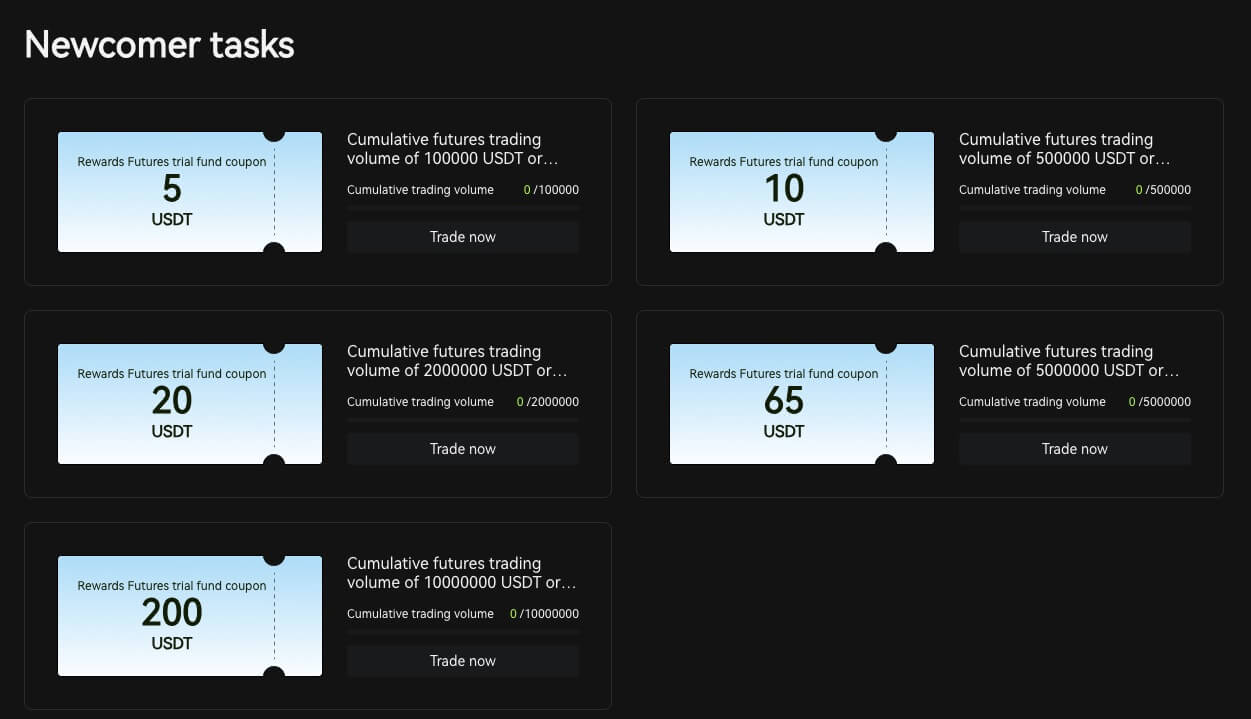Bitunix Zaregistrujte se - Bitunix Czech Republic - Bitunix Česká republika
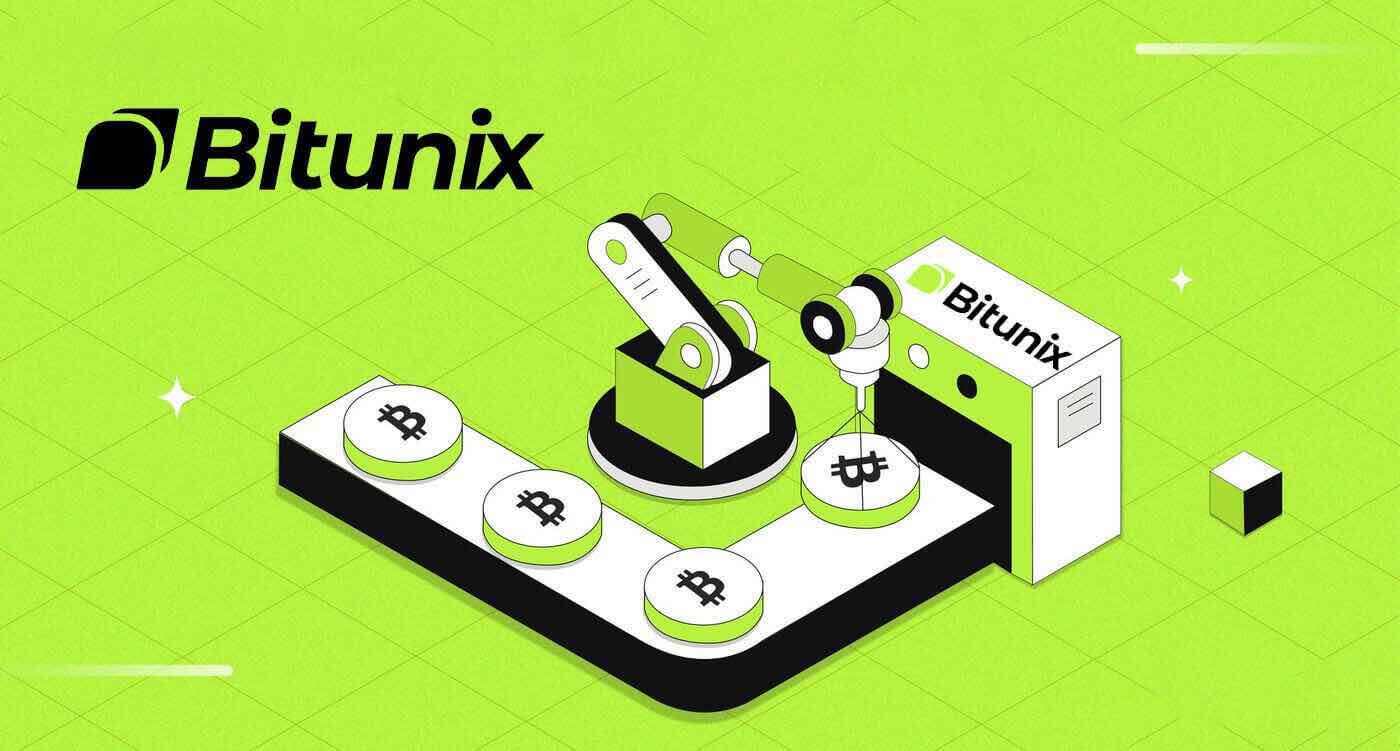
Jak se zaregistrovat na Bitunix
Jak si zaregistrovat účet Bitunix pomocí telefonního čísla nebo e-mailu
1. Přejděte na Bitunix a klikněte na [ Přihlásit se ]. 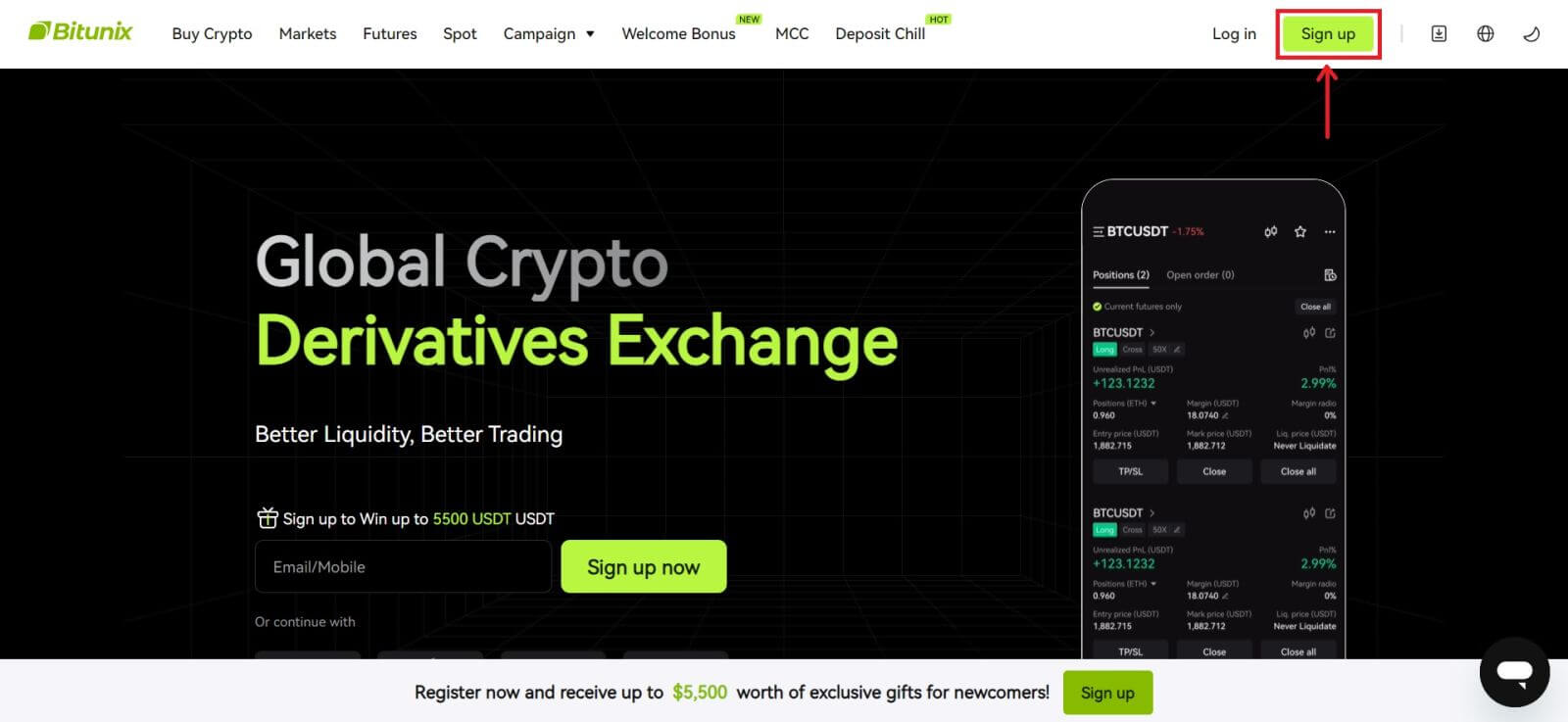 2. Vyberte metodu registrace. Můžete se zaregistrovat pomocí své e-mailové adresy, telefonního čísla, Googlu nebo Apple. (Facebook a X nejsou v současné době pro tuto aplikaci dostupné).
2. Vyberte metodu registrace. Můžete se zaregistrovat pomocí své e-mailové adresy, telefonního čísla, Googlu nebo Apple. (Facebook a X nejsou v současné době pro tuto aplikaci dostupné). 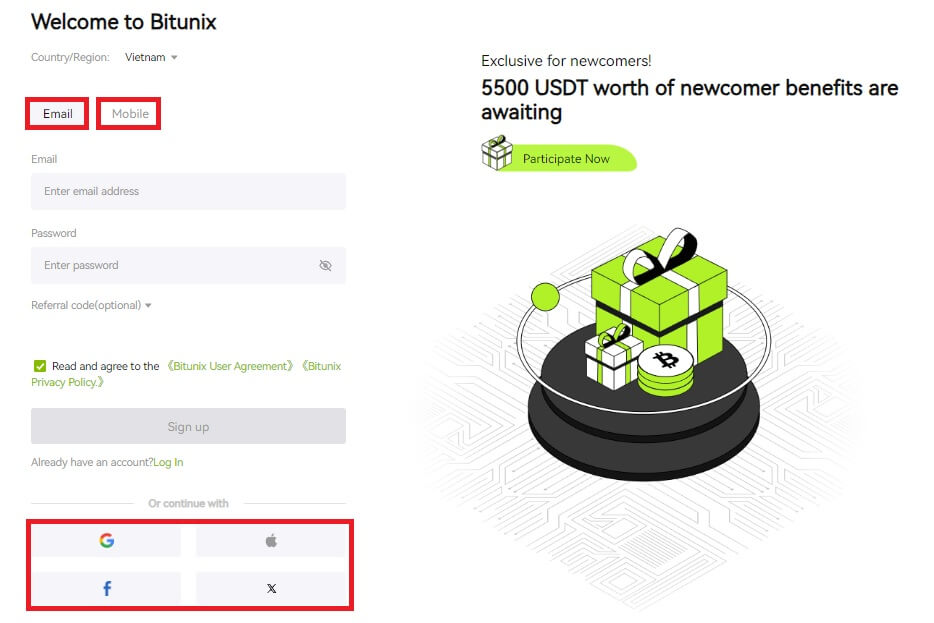 3. Vyberte [E-mail] nebo [Telefonní číslo] a zadejte svou e-mailovou adresu/telefonní číslo. Poté si pro svůj účet vytvořte bezpečné heslo.
3. Vyberte [E-mail] nebo [Telefonní číslo] a zadejte svou e-mailovou adresu/telefonní číslo. Poté si pro svůj účet vytvořte bezpečné heslo.
Poznámka:
Vaše heslo musí obsahovat 8–20 znaků s velkými písmeny, malými písmeny a čísly.
Přečtěte si a odsouhlaste podmínky služby a zásady ochrany osobních údajů, poté klikněte na [Zaregistrovat se]. 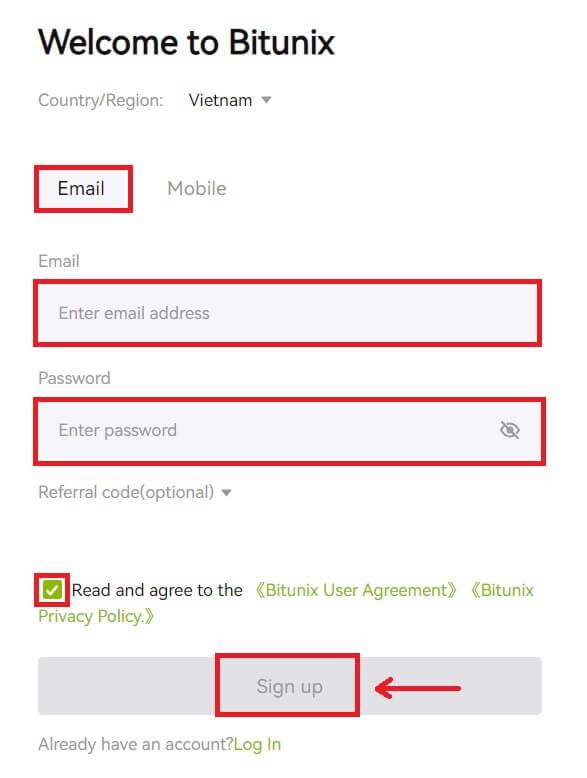
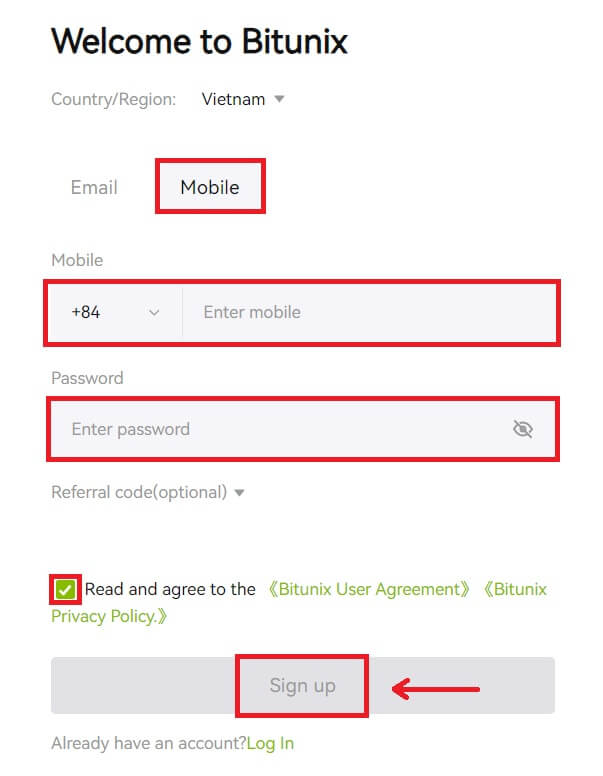 4. Dokončete proces ověření a na váš e-mail nebo telefon obdržíte 6místný ověřovací kód. Zadejte kód a klikněte na [Access Bitunix].
4. Dokončete proces ověření a na váš e-mail nebo telefon obdržíte 6místný ověřovací kód. Zadejte kód a klikněte na [Access Bitunix]. 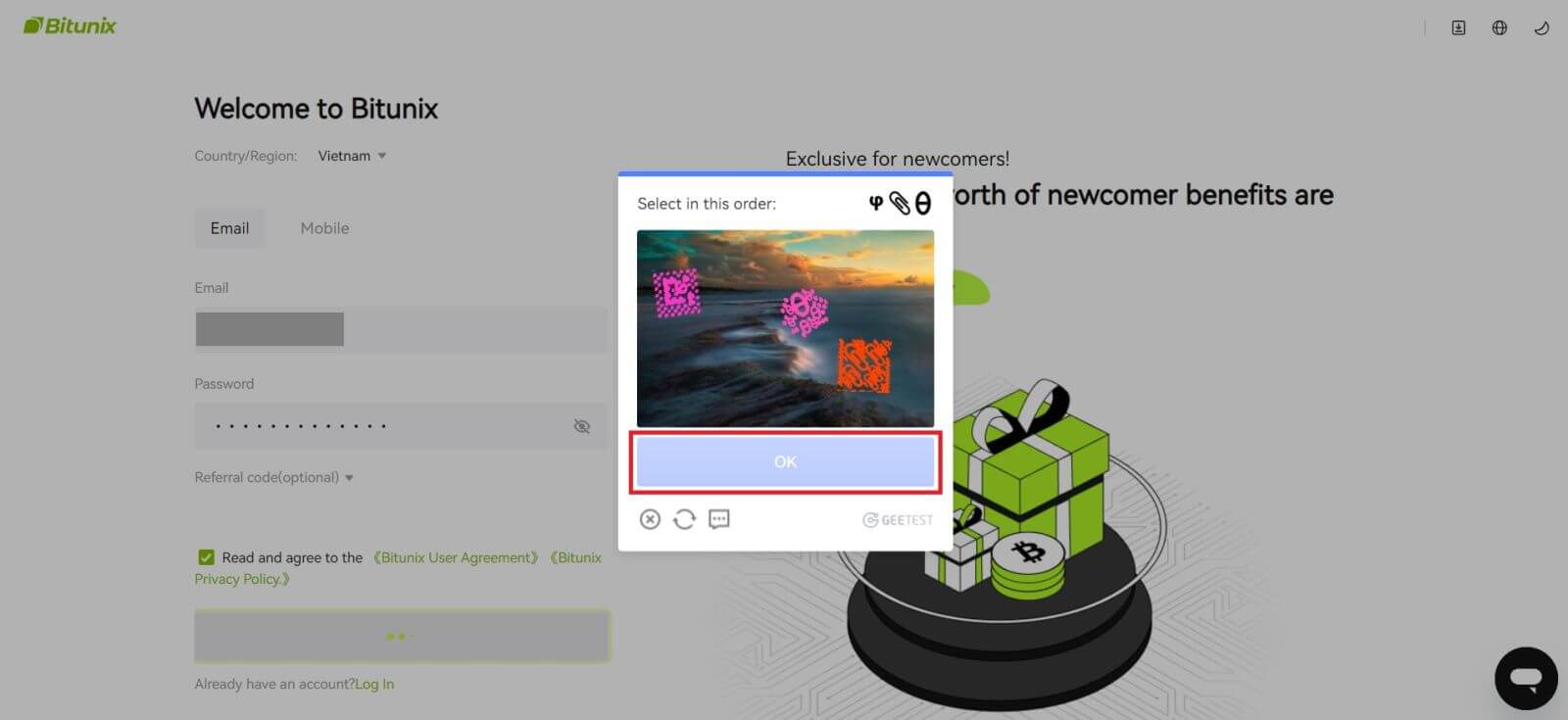
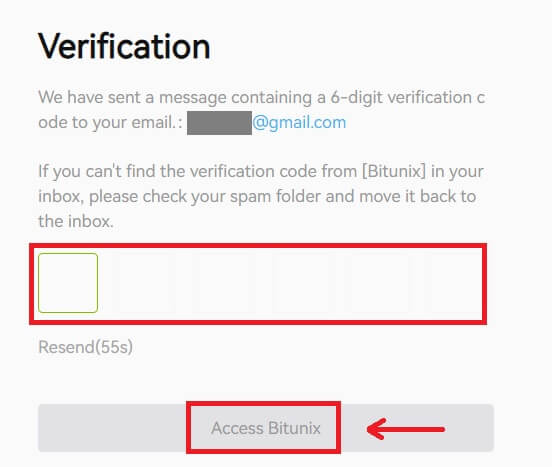
5. Gratulujeme, úspěšně jste se zaregistrovali na Bitunix. 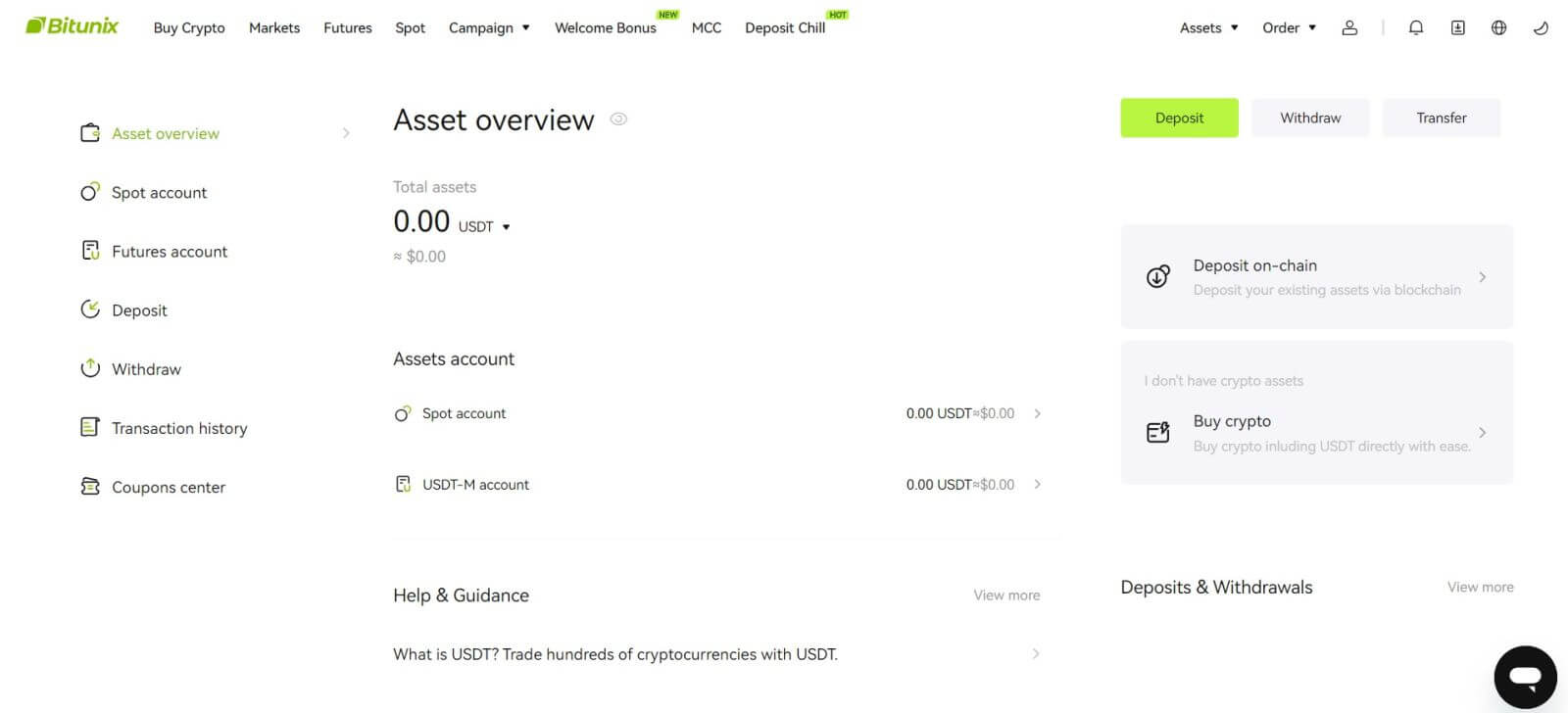
Jak si zaregistrovat Bitunix účet u Apple
1. Alternativně se můžete zaregistrovat pomocí jednotného přihlášení se svým účtem Apple tak, že navštívíte Bitunix a kliknete na [ Přihlásit se ]. 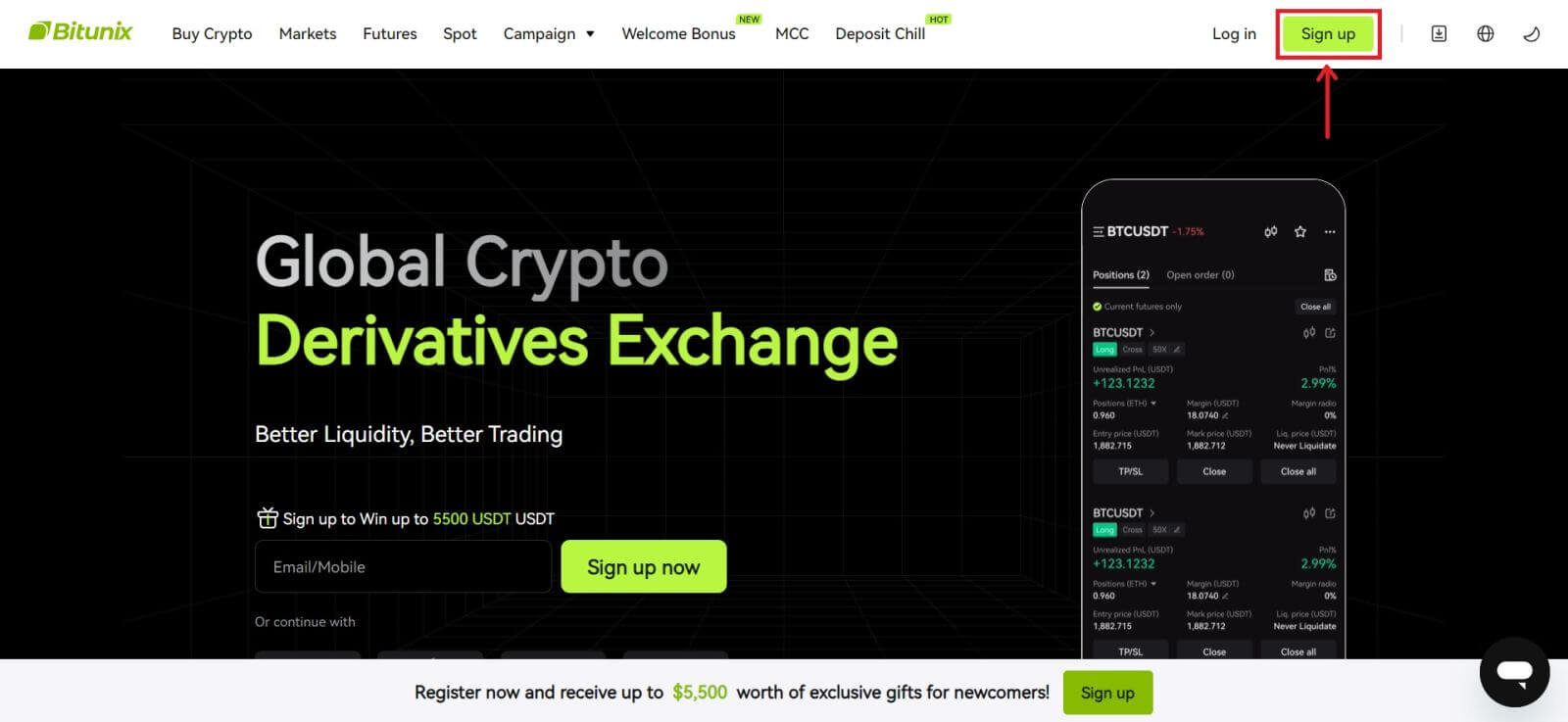 2. Vyberte [Apple], objeví se vyskakovací okno a budete vyzváni k přihlášení do Bitunix pomocí vašeho Apple účtu.
2. Vyberte [Apple], objeví se vyskakovací okno a budete vyzváni k přihlášení do Bitunix pomocí vašeho Apple účtu. 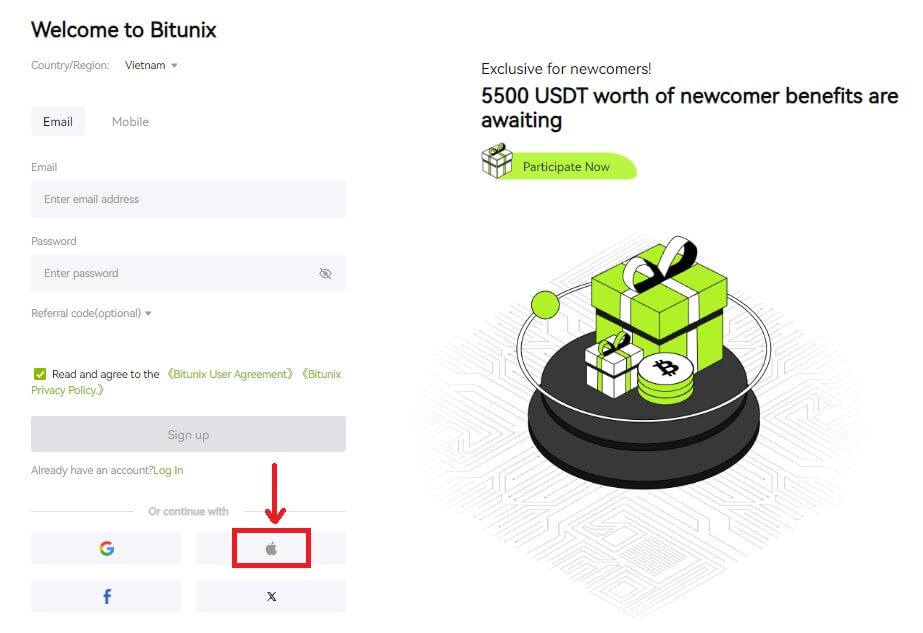 3. Zadejte své Apple ID a heslo pro přihlášení do Bitunix.
3. Zadejte své Apple ID a heslo pro přihlášení do Bitunix. 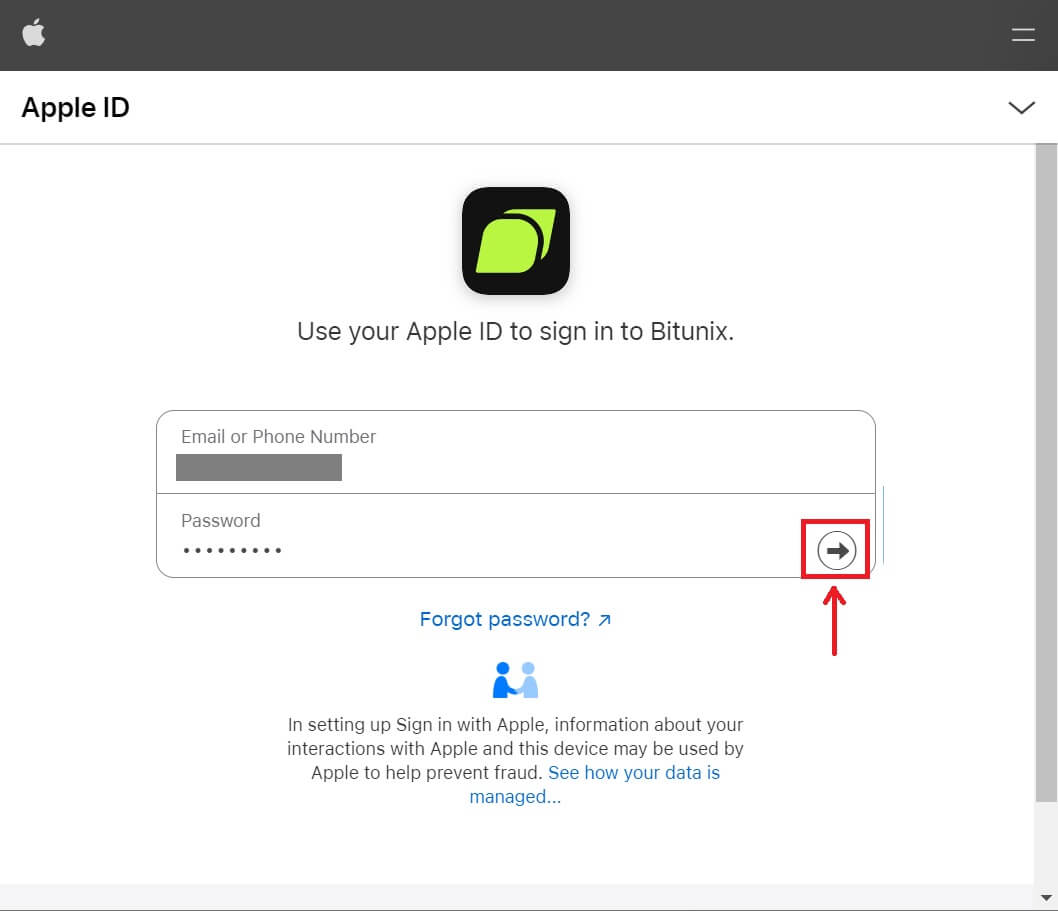 Klikněte na [Pokračovat] a zadejte ověřovací kód.
Klikněte na [Pokračovat] a zadejte ověřovací kód. 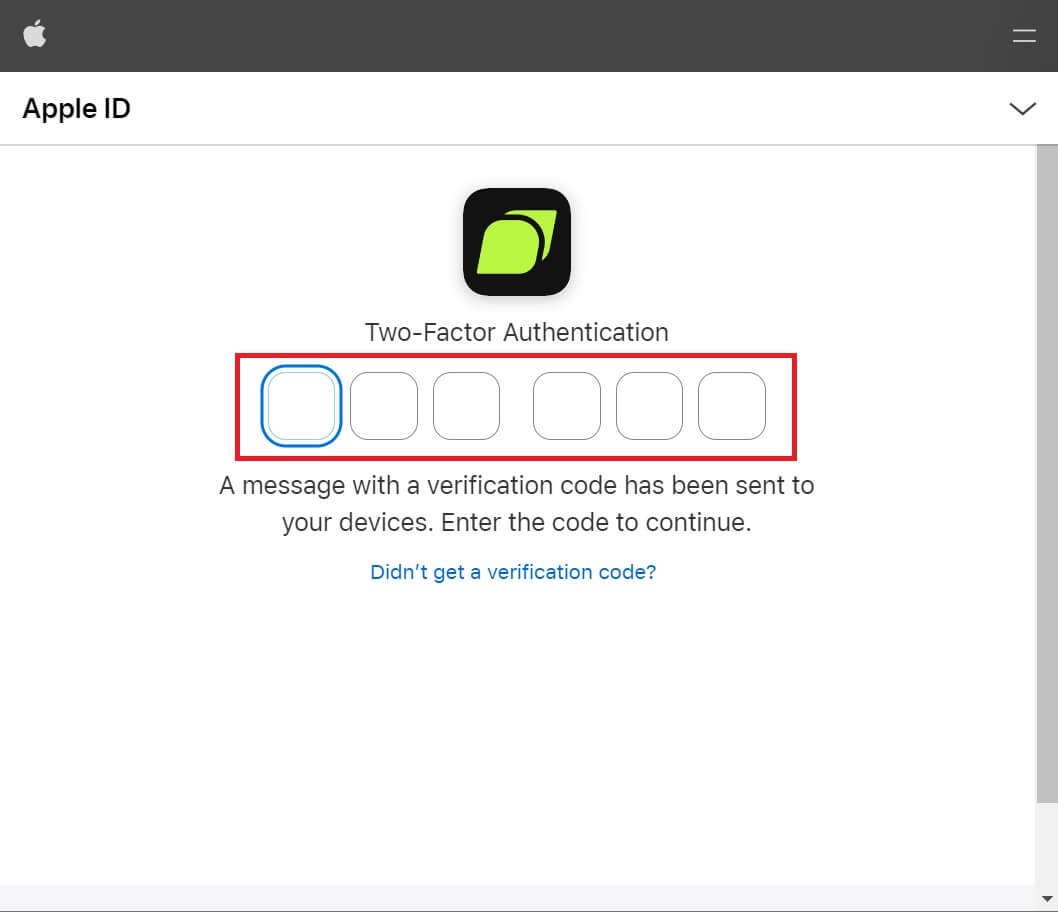 4. Po přihlášení budete přesměrováni na web Bitunix. Vyplňte své údaje, přečtěte si a odsouhlaste podmínky služby a zásady ochrany osobních údajů a poté klikněte na [Zaregistrovat se].
4. Po přihlášení budete přesměrováni na web Bitunix. Vyplňte své údaje, přečtěte si a odsouhlaste podmínky služby a zásady ochrany osobních údajů a poté klikněte na [Zaregistrovat se]. 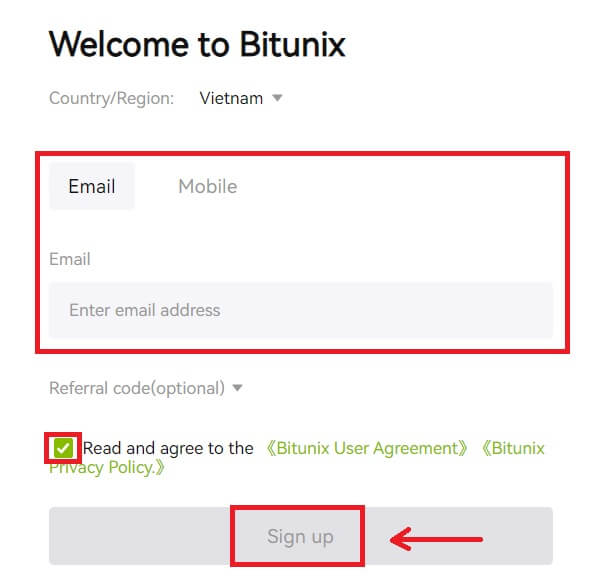
5. Gratulujeme! Úspěšně jste vytvořili účet Bitunix. 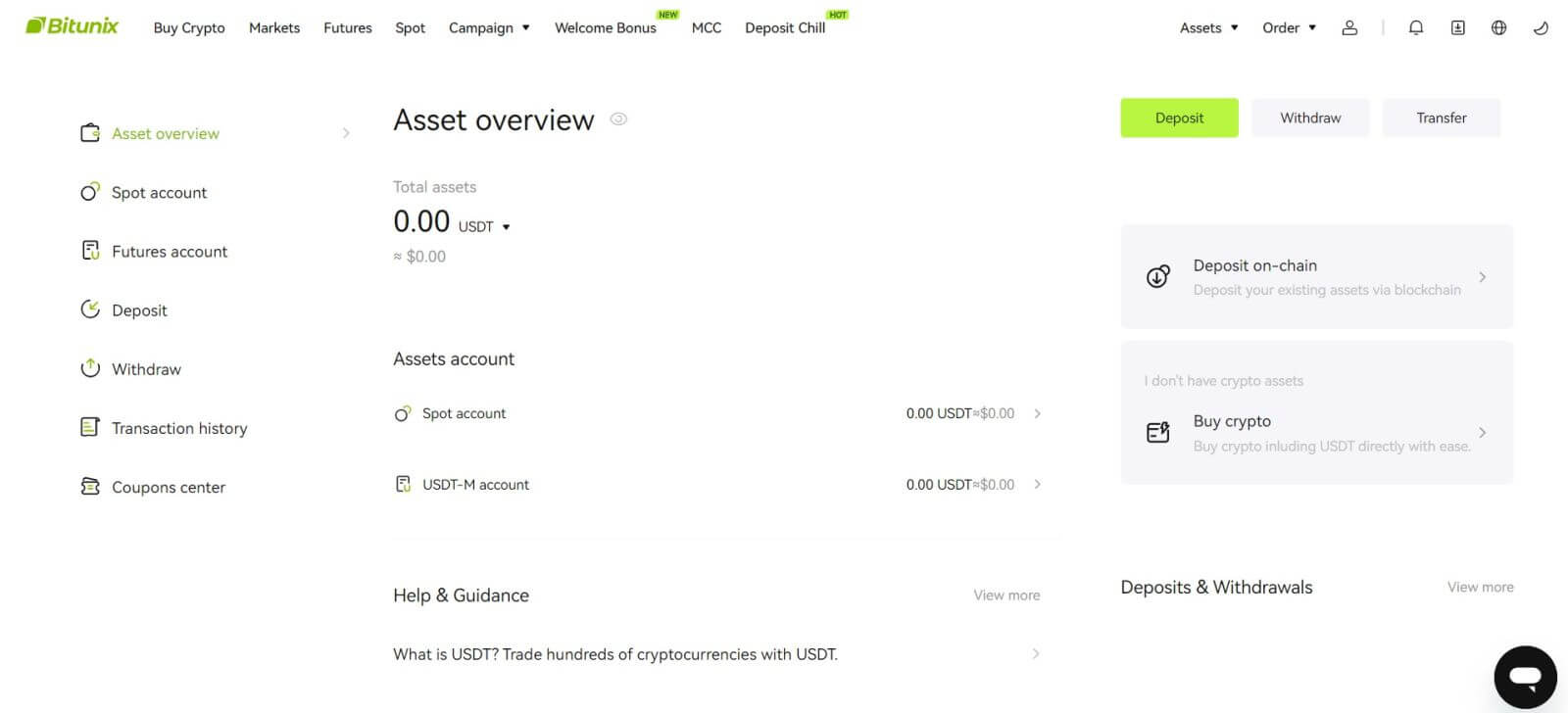
Jak si zaregistrovat účet Bitunix pomocí Gmailu
Navíc si můžete vytvořit účet Bitunix prostřednictvím Gmailu. Chcete-li to provést, postupujte podle následujících kroků:
1. Nejprve musíte přejít na Bitunix a kliknout na [ Zaregistrovat se ]. 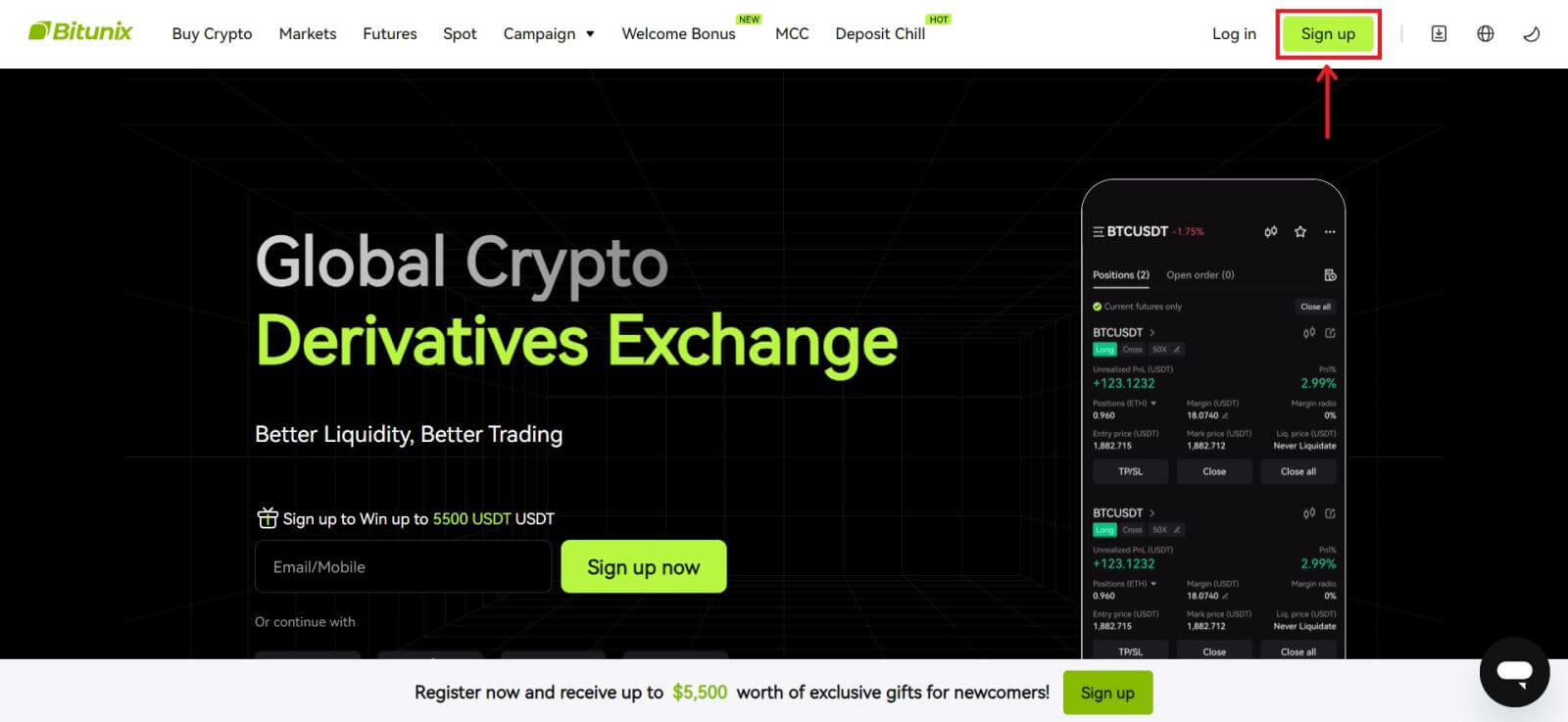 2. Klikněte na tlačítko [Google].
2. Klikněte na tlačítko [Google]. 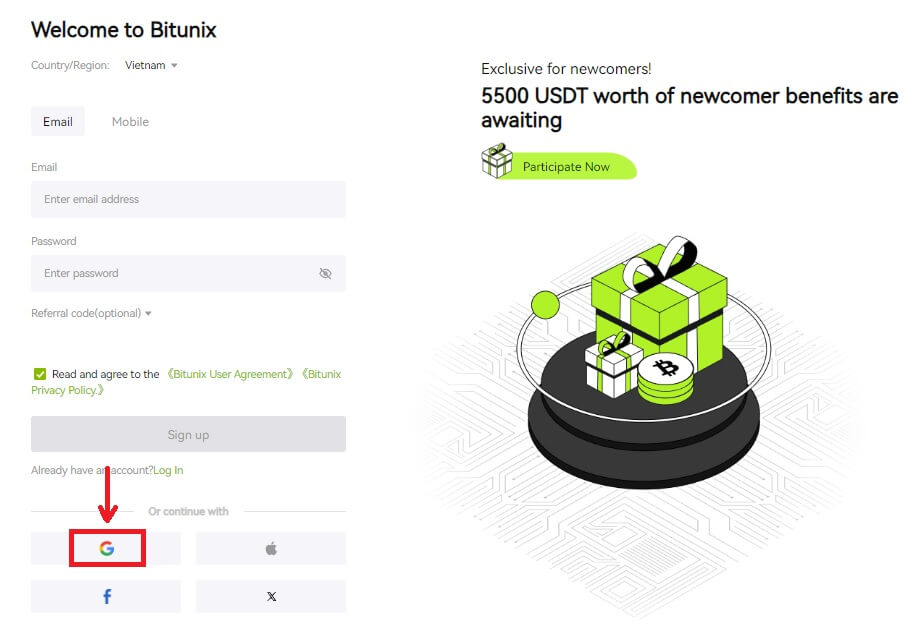 3. Otevře se přihlašovací okno, kde můžete buď vybrat existující účet, nebo [Použít jiný účet].
3. Otevře se přihlašovací okno, kde můžete buď vybrat existující účet, nebo [Použít jiný účet]. 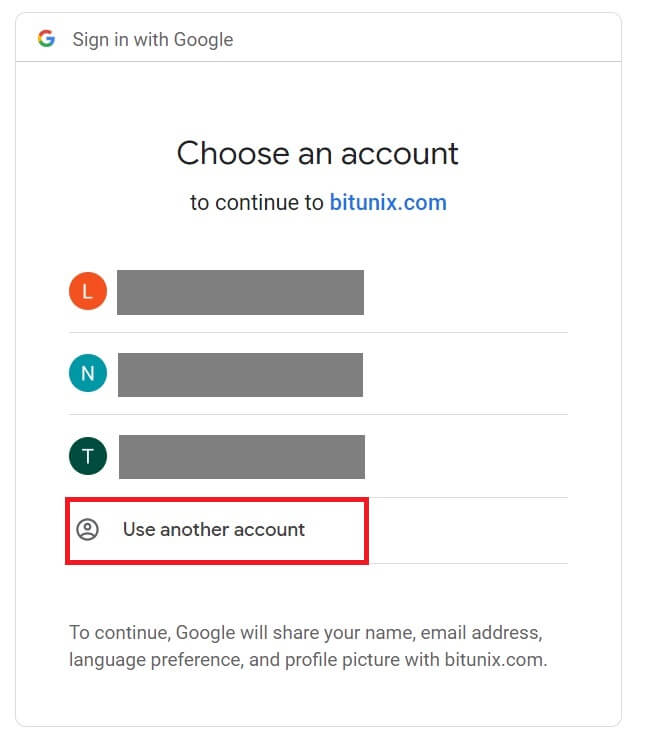
4. Zadejte svůj e-mail a heslo a klikněte na [Další]. 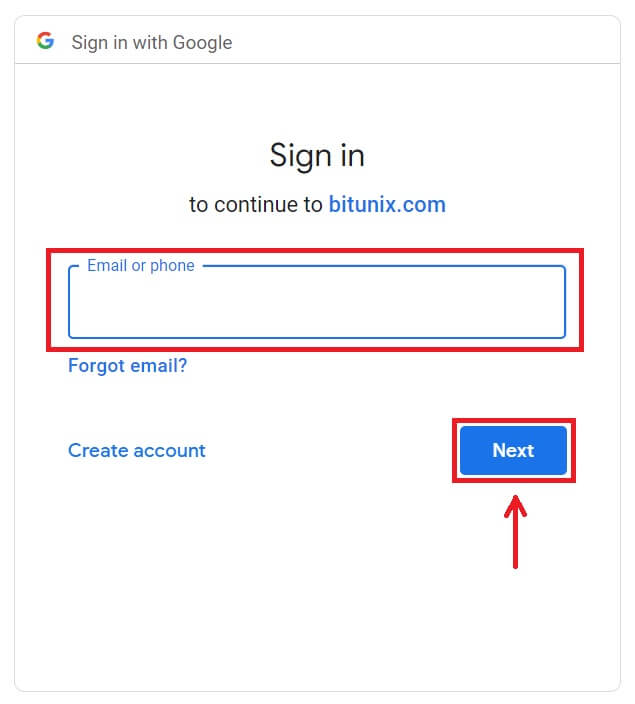
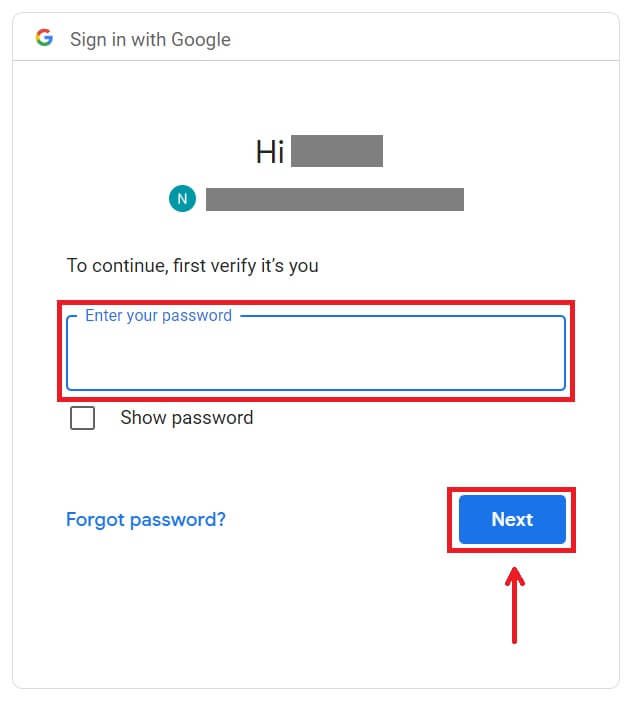 Potvrďte použití účtu kliknutím na [Pokračovat].
Potvrďte použití účtu kliknutím na [Pokračovat]. 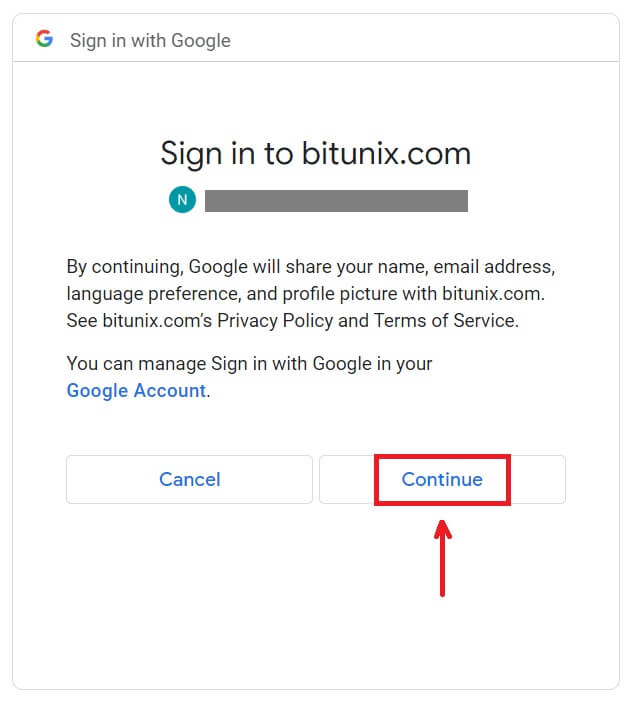 5. Vyplňte své údaje a vytvořte nový účet. Poté [Zaregistrujte se].
5. Vyplňte své údaje a vytvořte nový účet. Poté [Zaregistrujte se]. 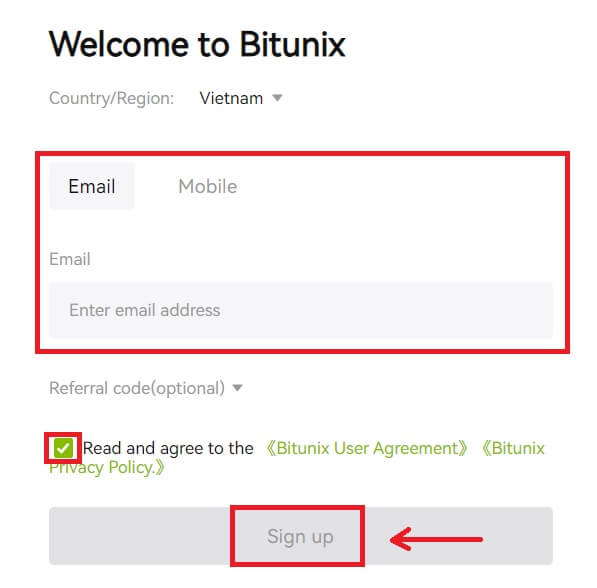 6. Gratulujeme! Úspěšně jste vytvořili účet Bitunix.
6. Gratulujeme! Úspěšně jste vytvořili účet Bitunix. 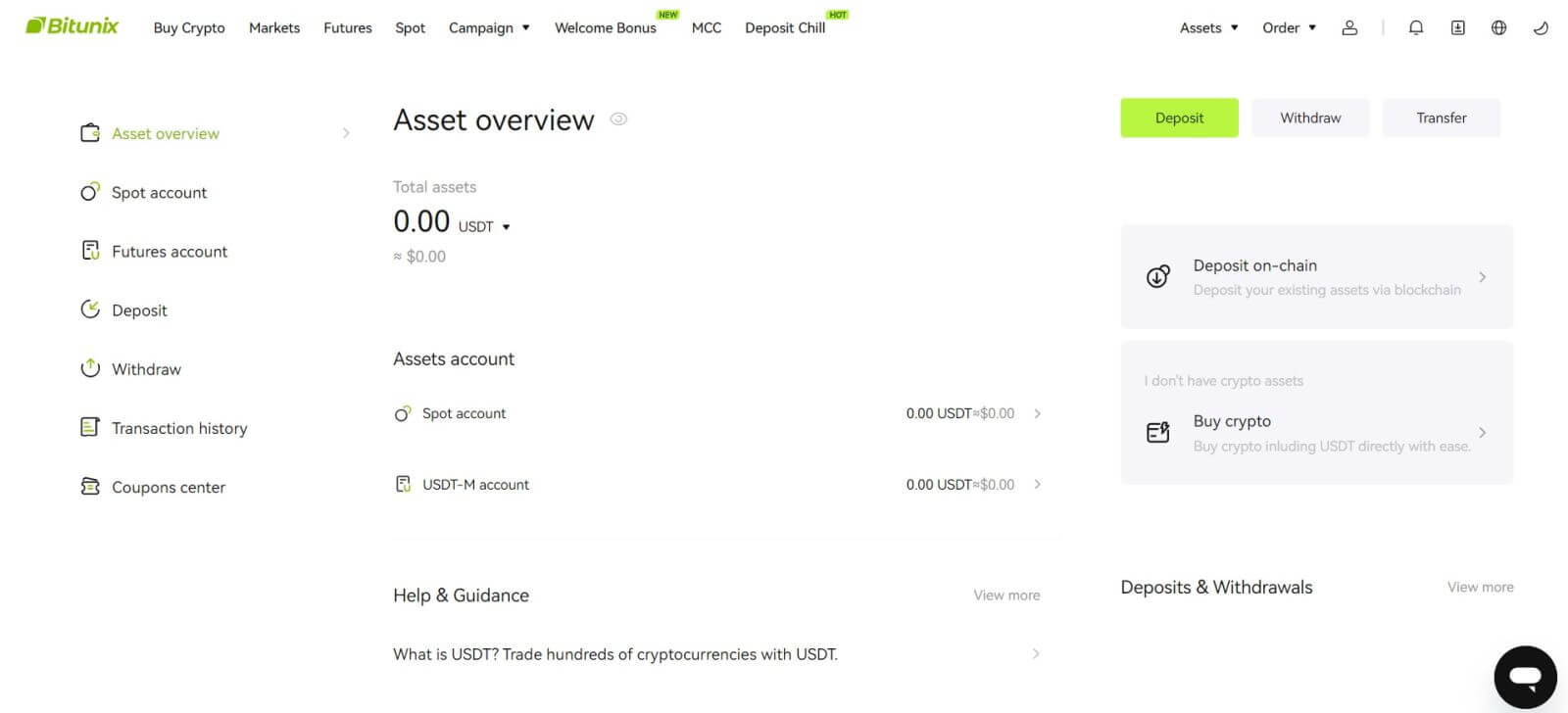
Jak se zaregistrovat v aplikaci Bitunix
Můžete si zaregistrovat účet Bitunix pomocí své e-mailové adresy, telefonního čísla nebo účtu Apple/Google v aplikaci Bitunix snadno několika klepnutími.
1. Stáhněte si aplikaci Bitunix a klikněte na [ Login/Sign up ]. 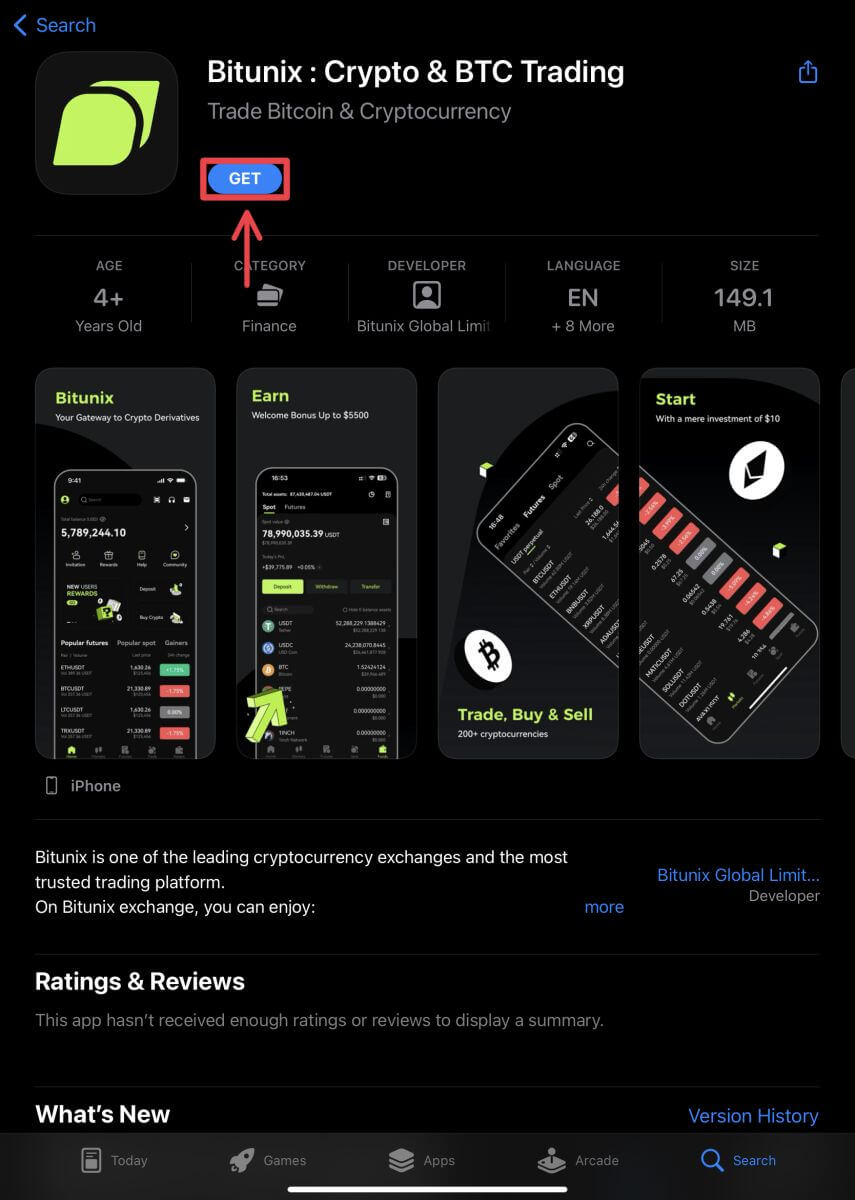
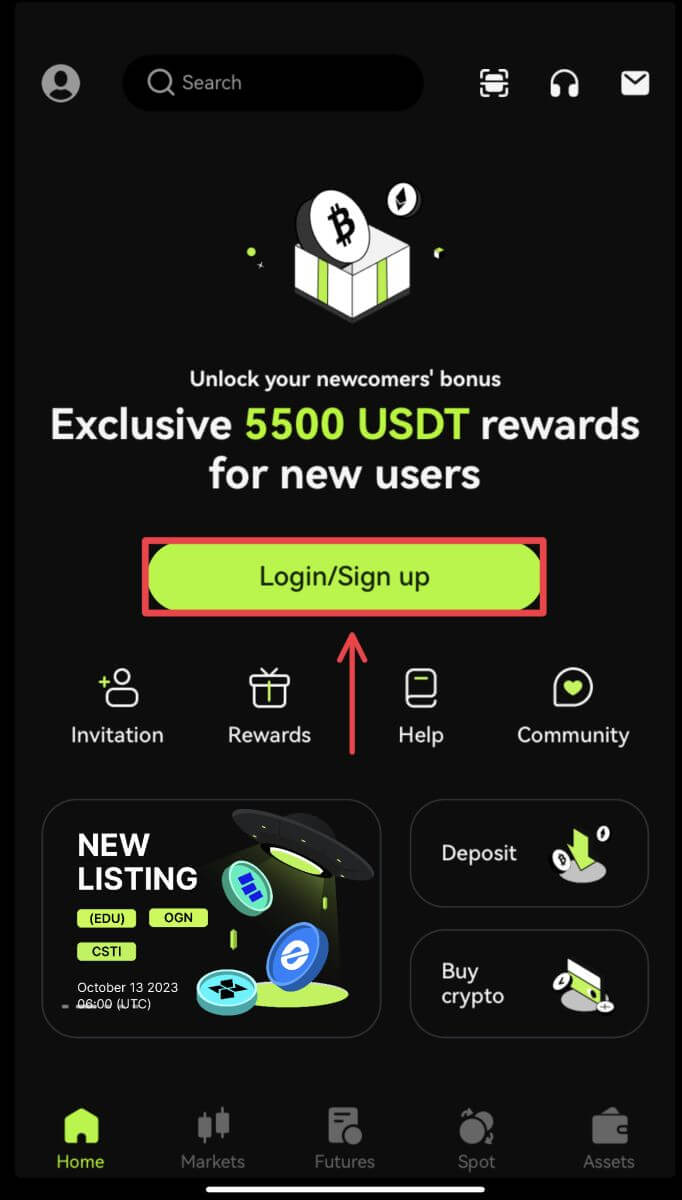 2. Vyberte metodu registrace. Možnost Zaregistrovat se pomocí Facebooku a X (Twitter) je momentálně nedostupná.
2. Vyberte metodu registrace. Možnost Zaregistrovat se pomocí Facebooku a X (Twitter) je momentálně nedostupná. 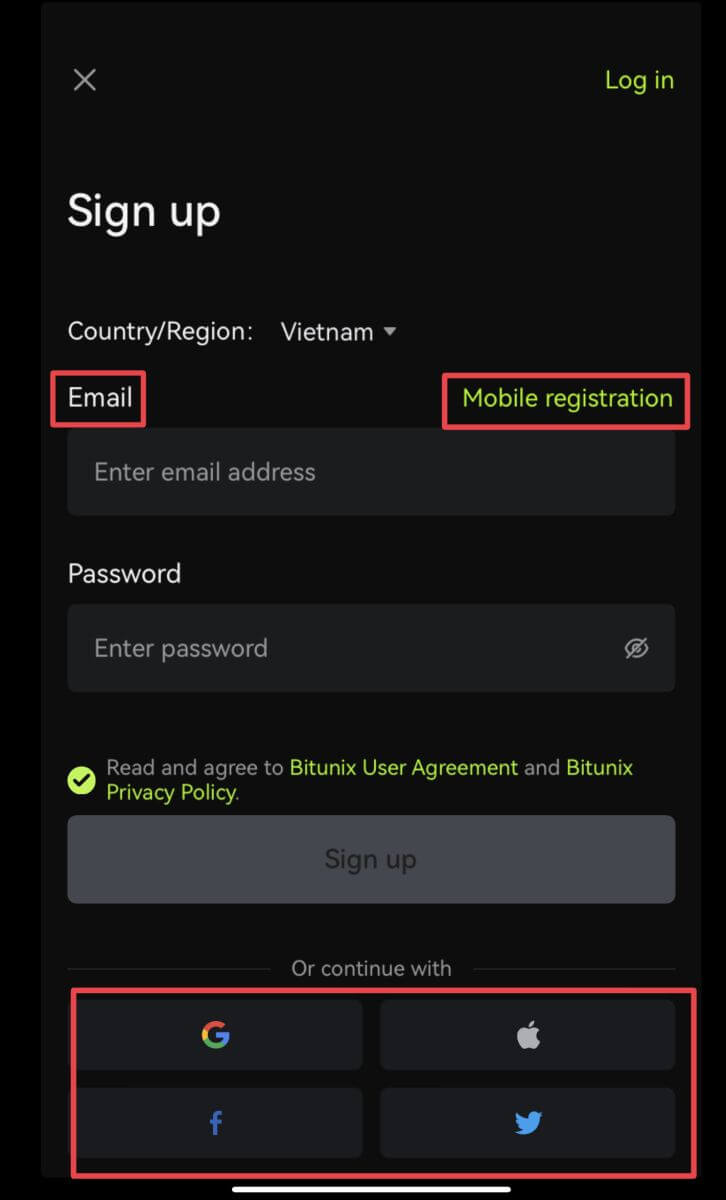
Zaregistrujte se pomocí svého e-mailu/telefonního čísla:
3. Vyberte [E-mail] nebo [Mobilní registrace] a zadejte svou e-mailovou adresu/telefonní číslo a heslo.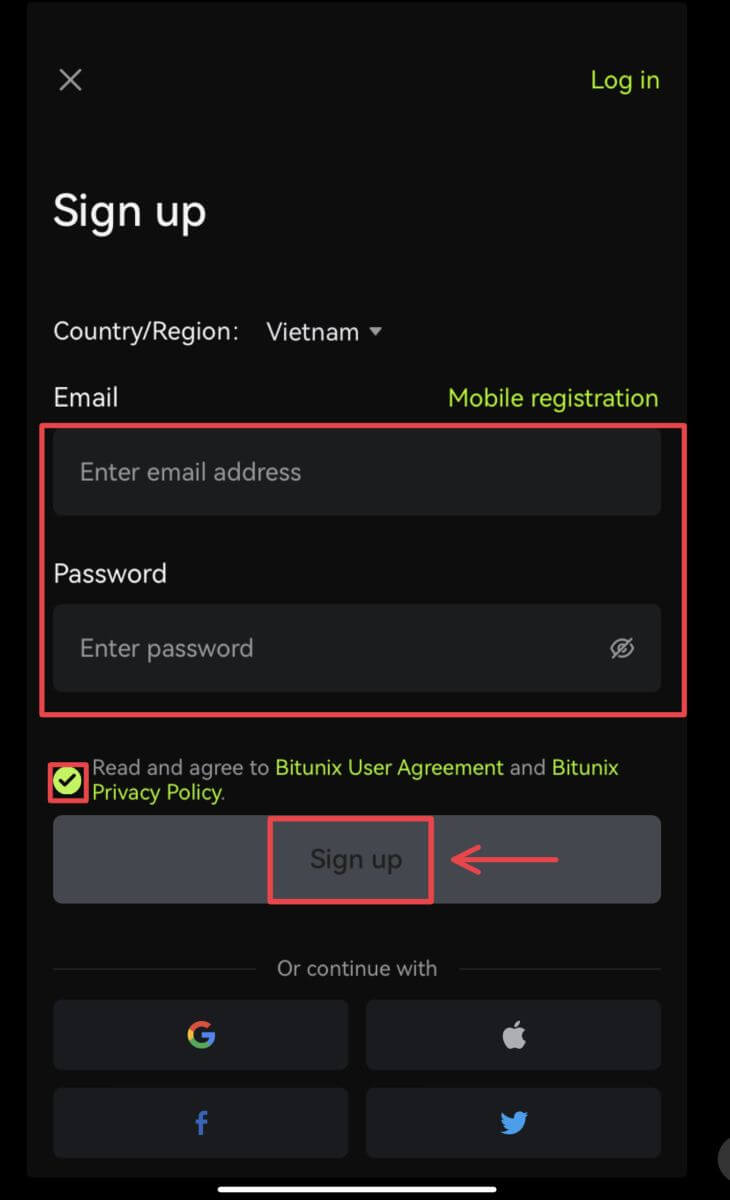 Poznámka:
Poznámka:
Vaše heslo musí obsahovat alespoň 8 znaků, včetně jednoho velkého písmene a jedné číslice.
Přečtěte si podmínky služby a zásady ochrany osobních údajů a odsouhlaste je, poté klepněte na [Zaregistrovat se].
4. Dokončete proces ověření. Poté obdržíte 6místný ověřovací kód na váš e-mail nebo telefon. Zadejte kód a klepněte na [Přístup k Bitunix]. 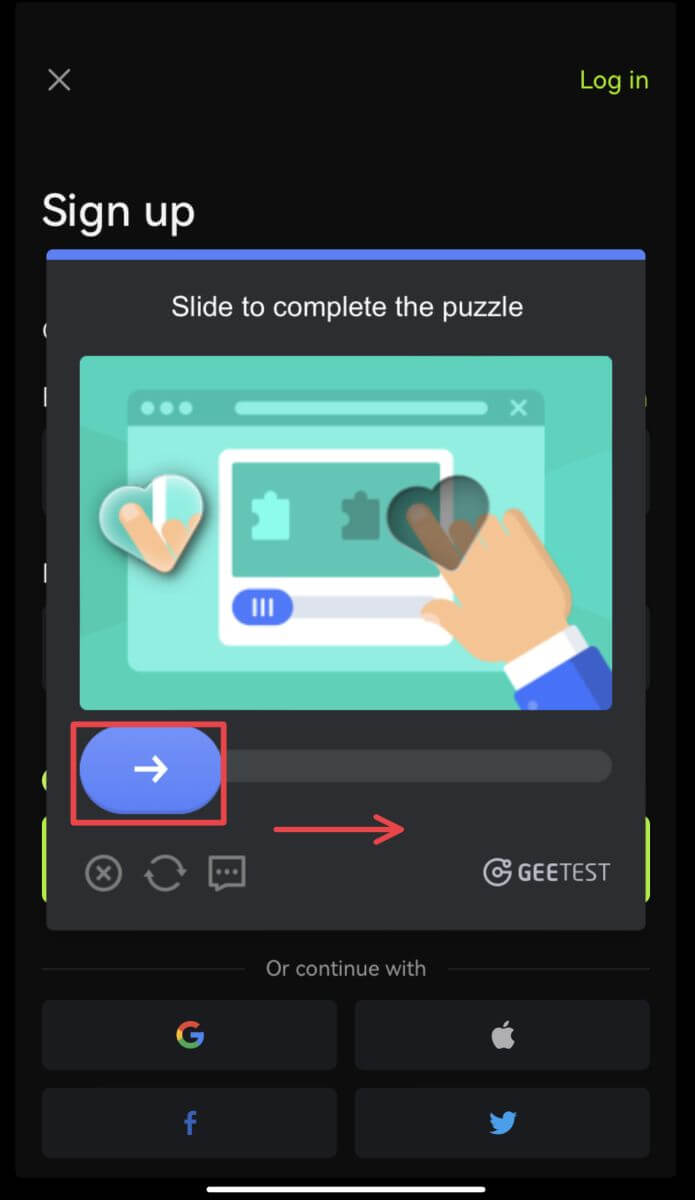
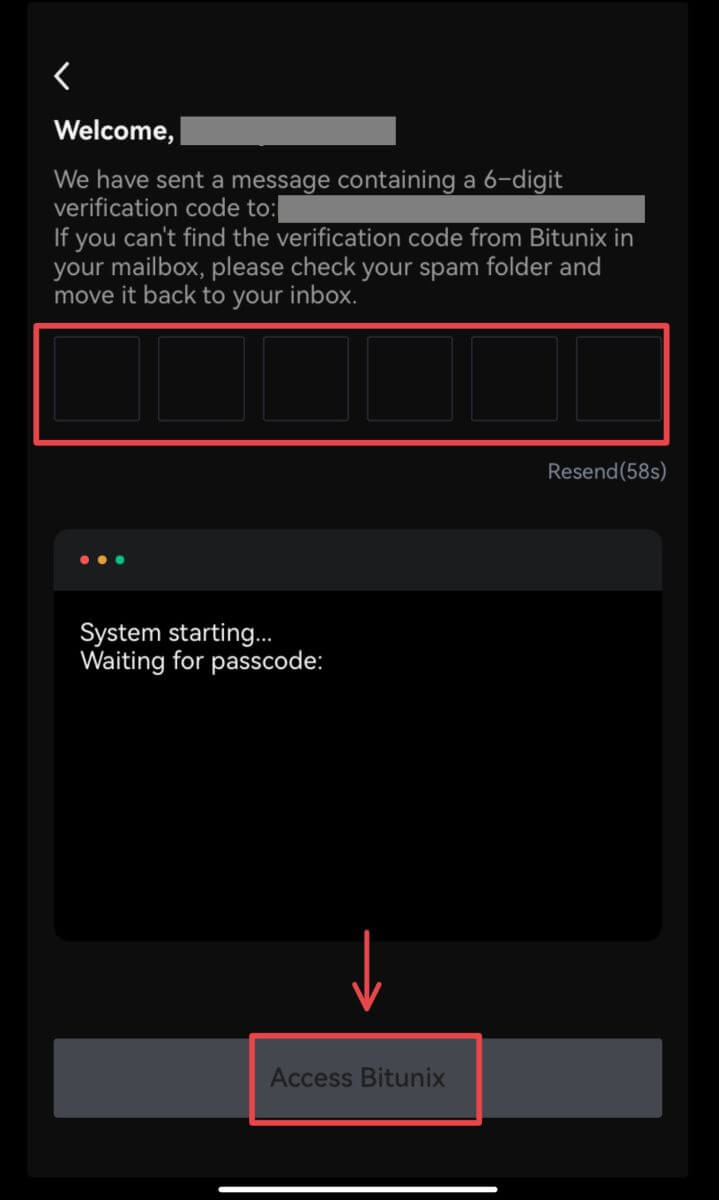 5. Gratulujeme! Úspěšně jste vytvořili účet Bitunix.
5. Gratulujeme! Úspěšně jste vytvořili účet Bitunix. 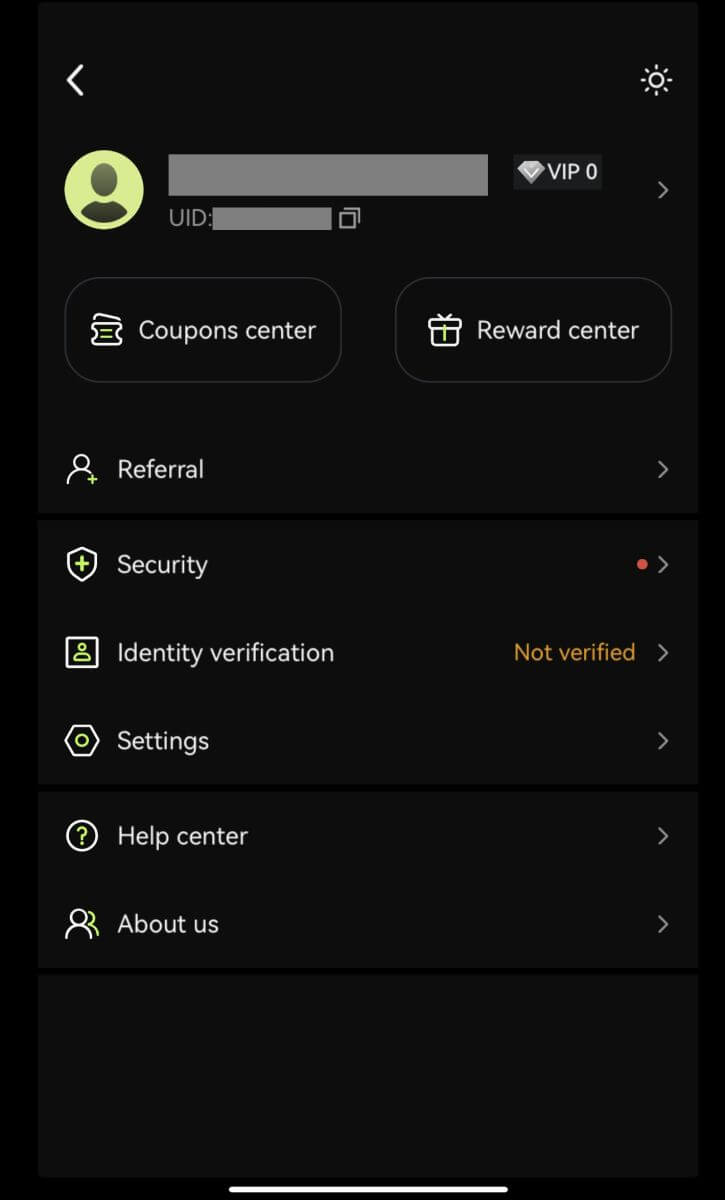
Zaregistrujte se pomocí svého účtu Google
3. Vyberte [Google]. Budete vyzváni k přihlášení do Bitunix pomocí svého účtu Google. Klepněte na [Pokračovat]. 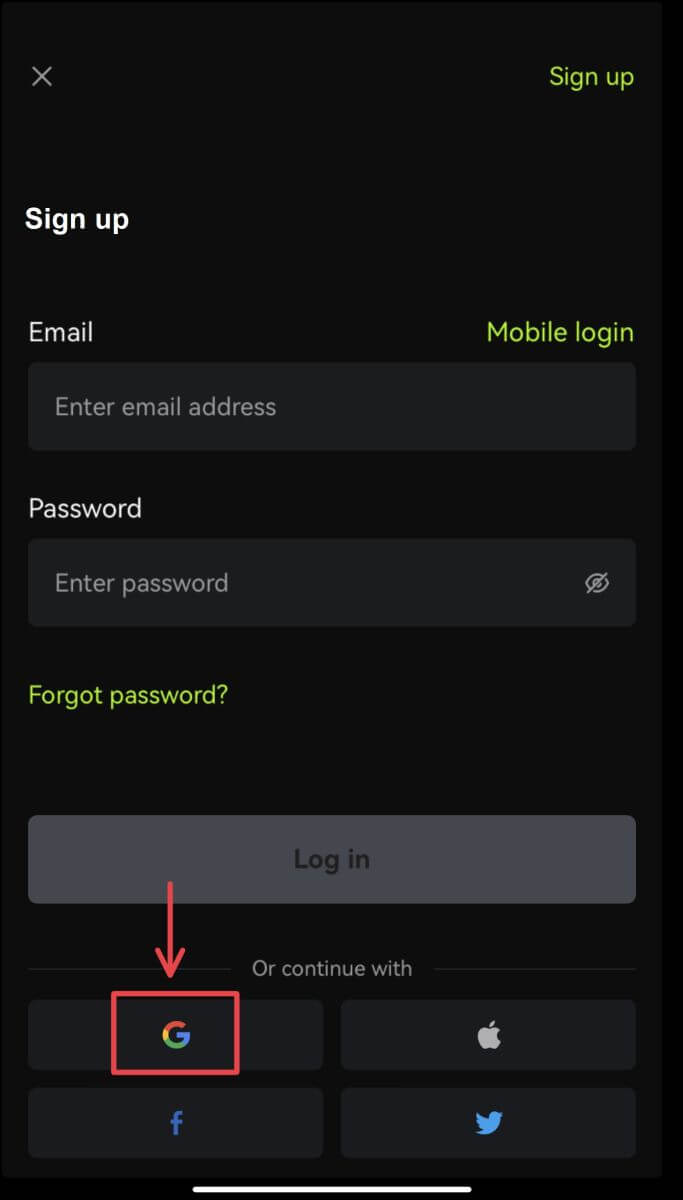
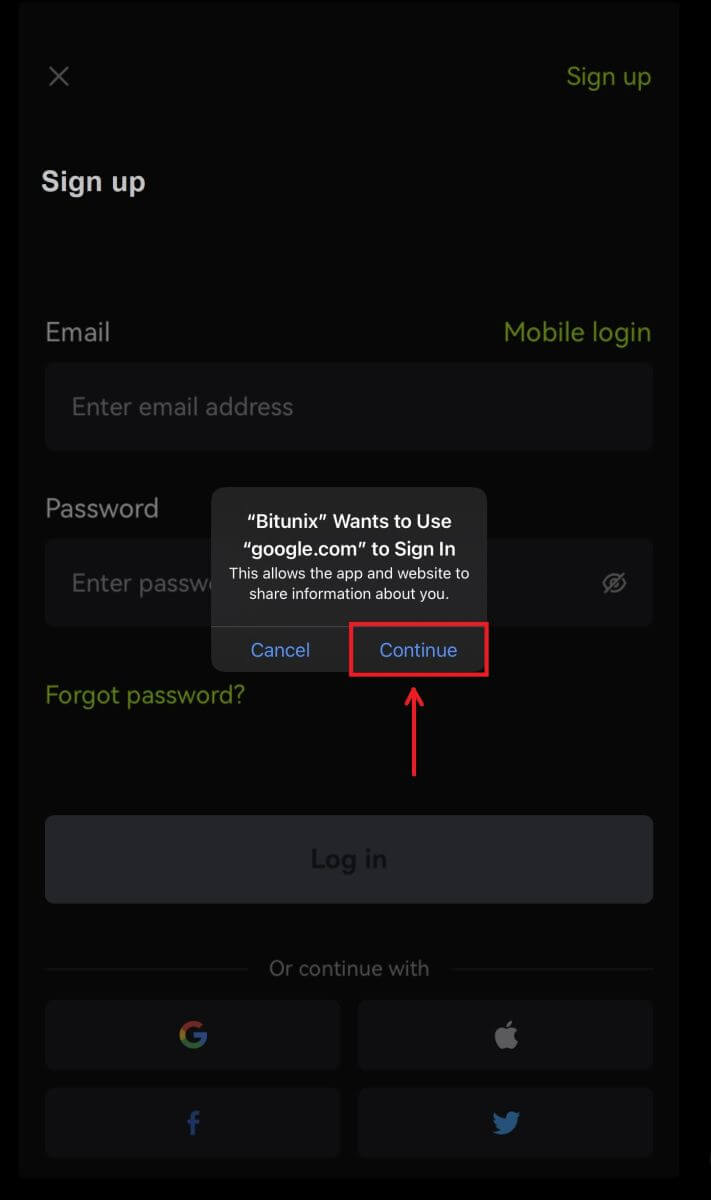 4. Vyberte preferovaný účet.
4. Vyberte preferovaný účet. 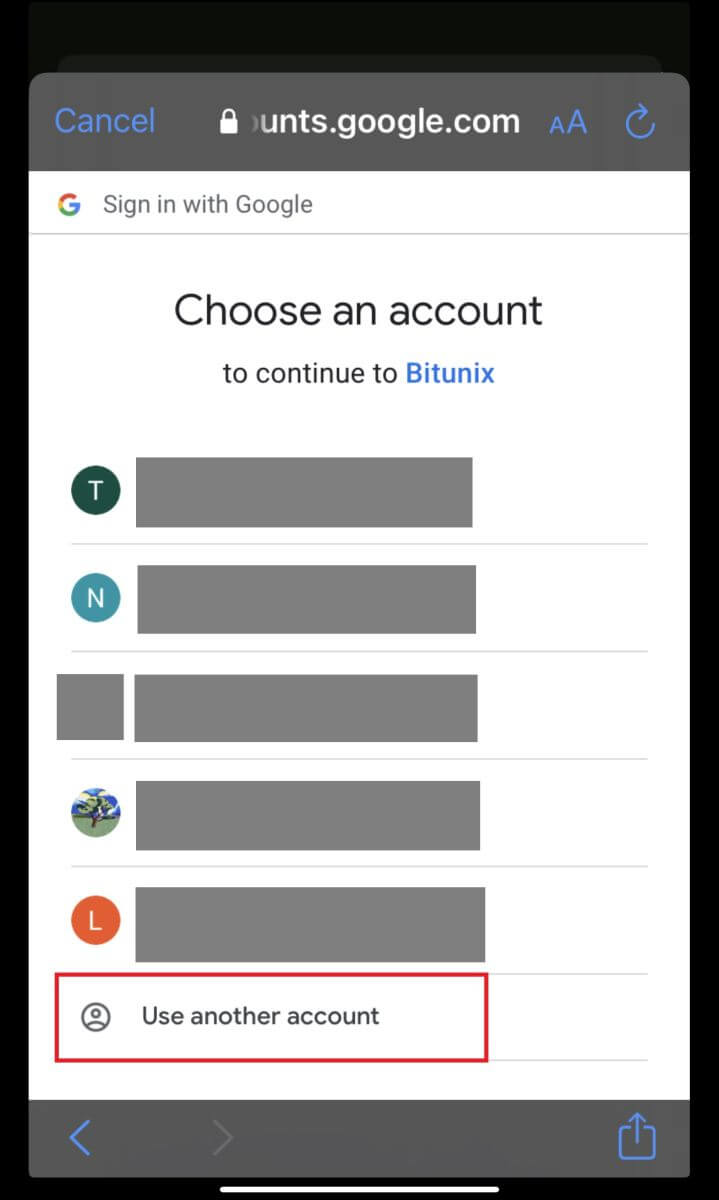 5. Klikněte na [Vytvořit nový účet Bitunix] a vyplňte své údaje. Odsouhlaste podmínky a klikněte na [Zaregistrovat se].
5. Klikněte na [Vytvořit nový účet Bitunix] a vyplňte své údaje. Odsouhlaste podmínky a klikněte na [Zaregistrovat se]. 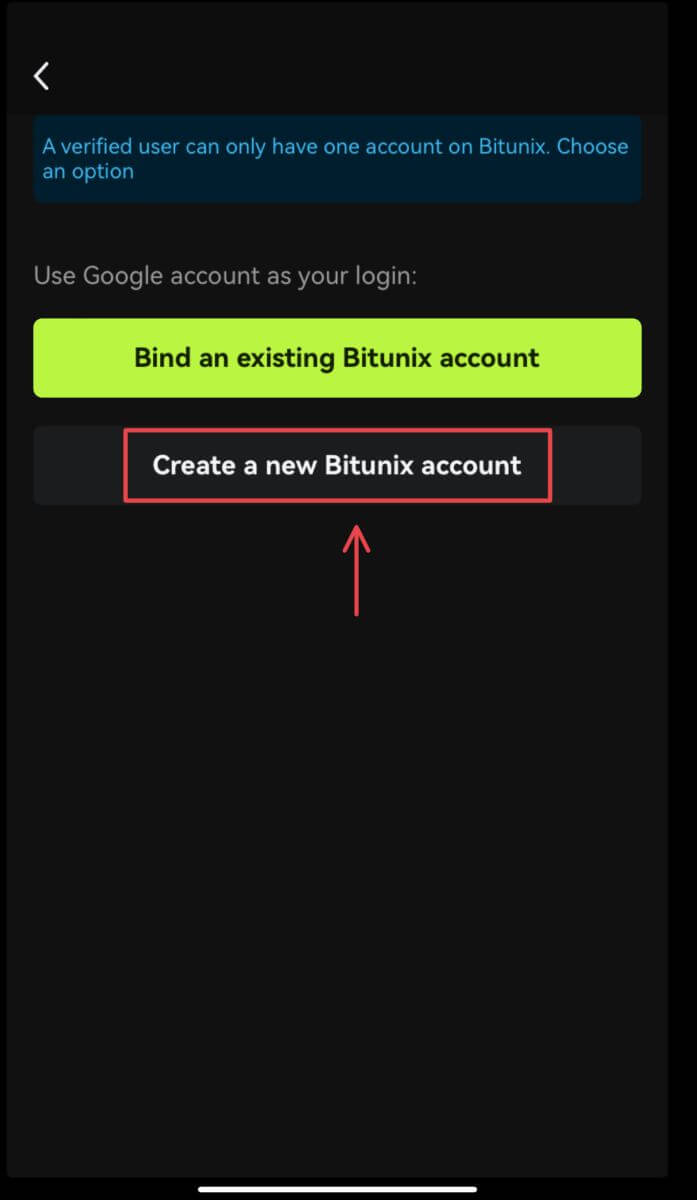
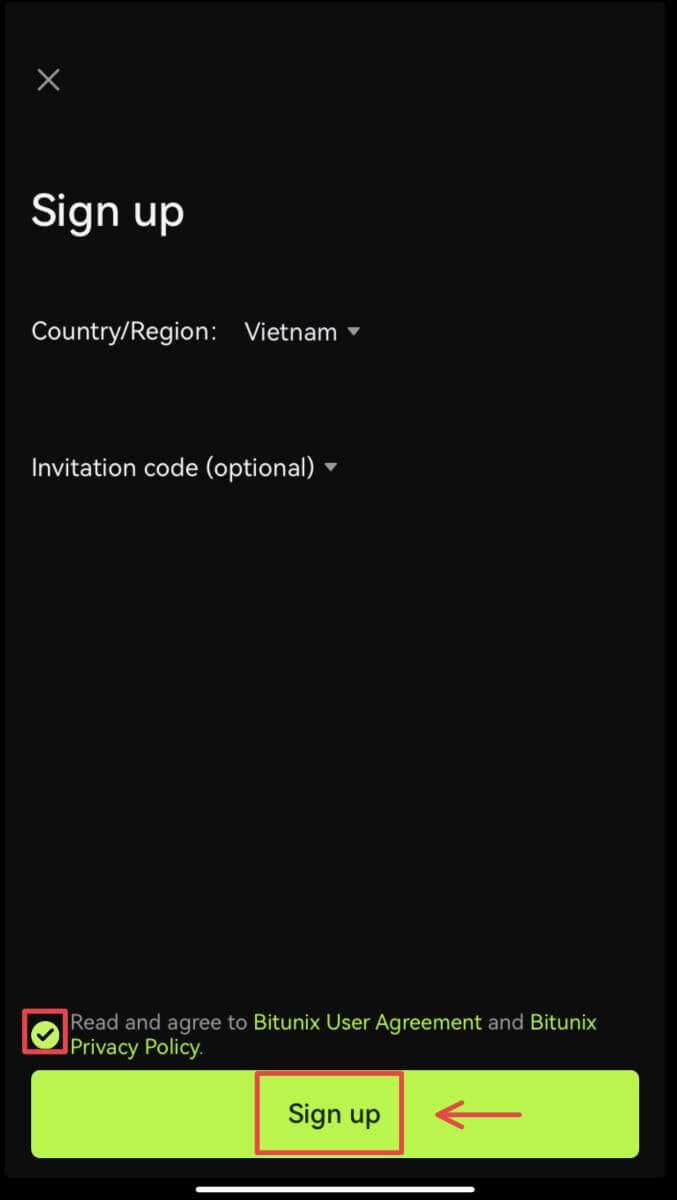 6. Jste hotovi s registrací a můžete začít obchodovat na Bitunixu.
6. Jste hotovi s registrací a můžete začít obchodovat na Bitunixu. 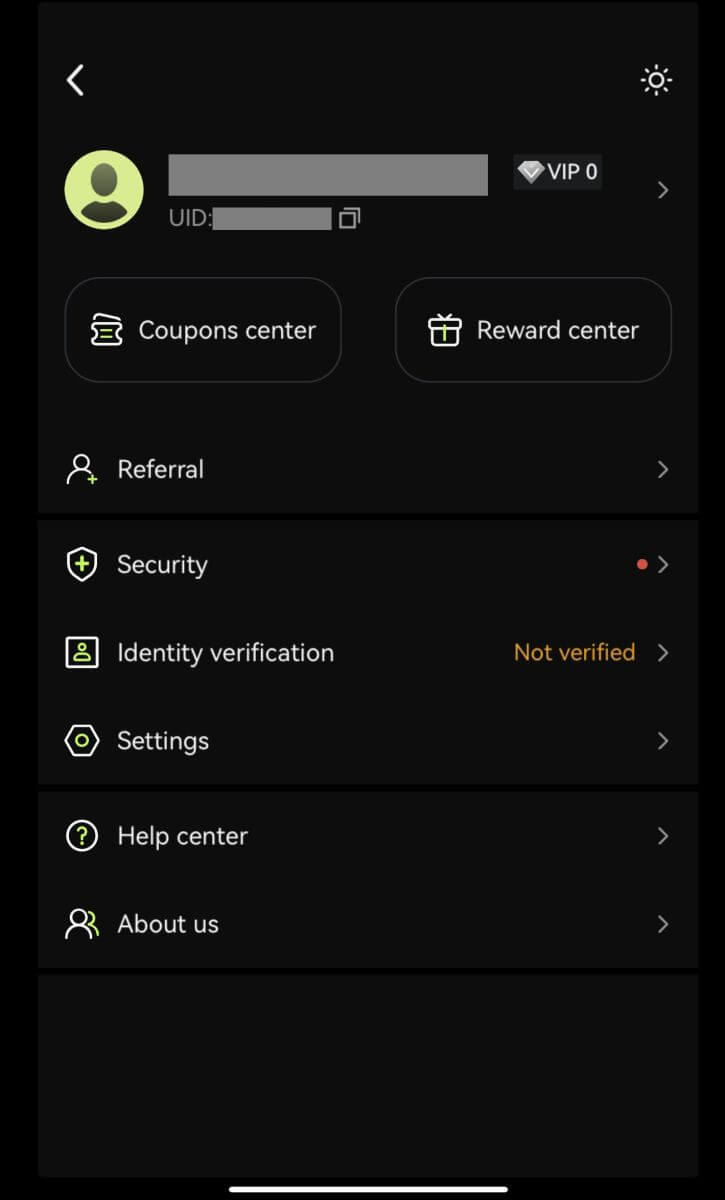
Zaregistrujte se pomocí svého účtu Apple:
3. Vyberte [Apple]. Budete vyzváni k přihlášení do Bitunix pomocí vašeho Apple účtu. Klepněte na [Pokračovat s přístupovým kódem]. 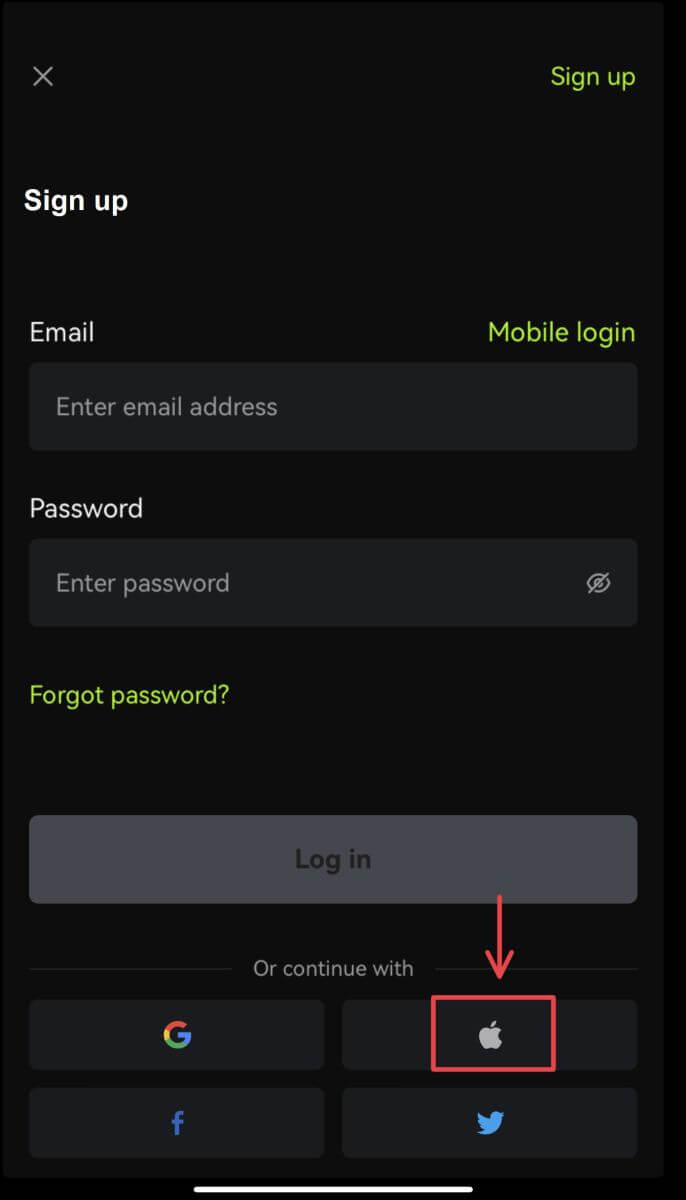
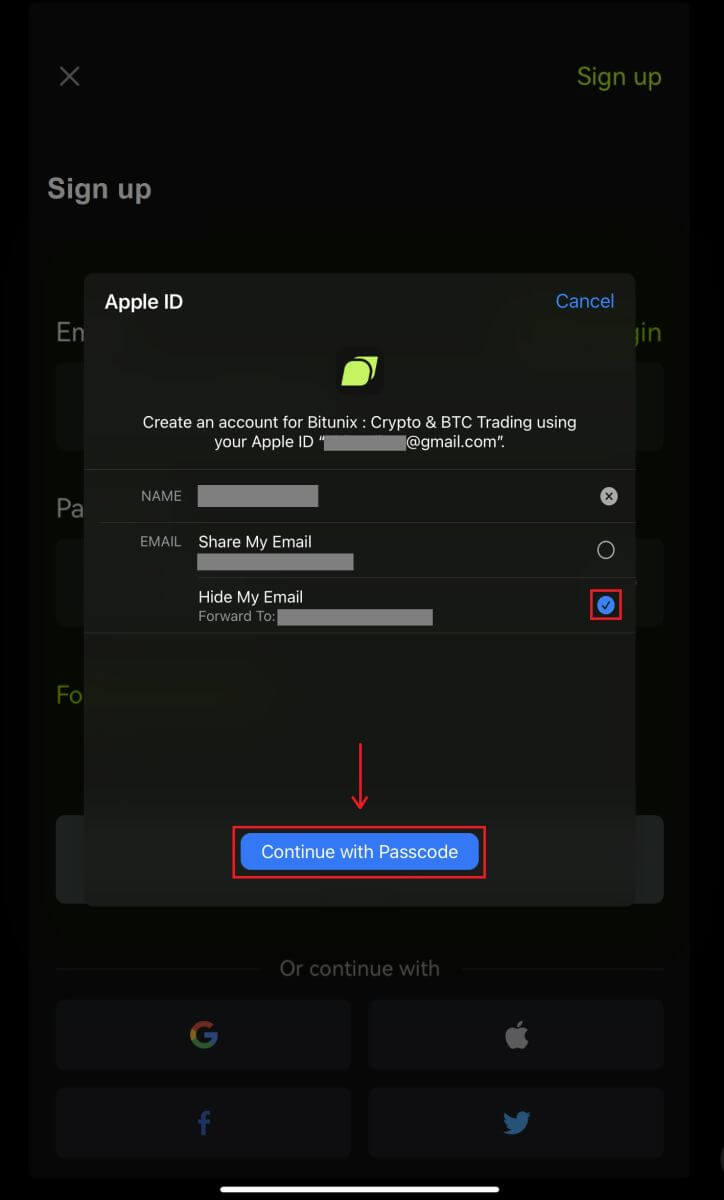 4. Vyplňte své údaje. Odsouhlaste podmínky a klikněte na [Zaregistrovat se].
4. Vyplňte své údaje. Odsouhlaste podmínky a klikněte na [Zaregistrovat se]. 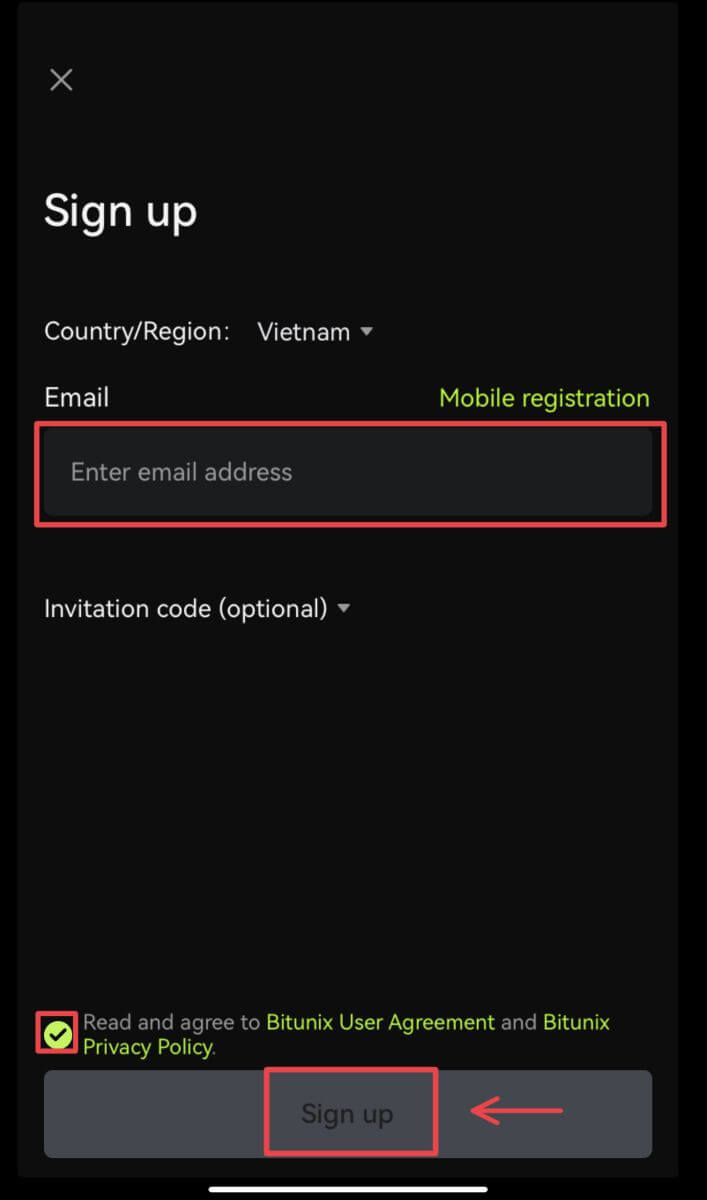
5. Jste hotovi s registrací a můžete začít obchodovat na Bitunixu. 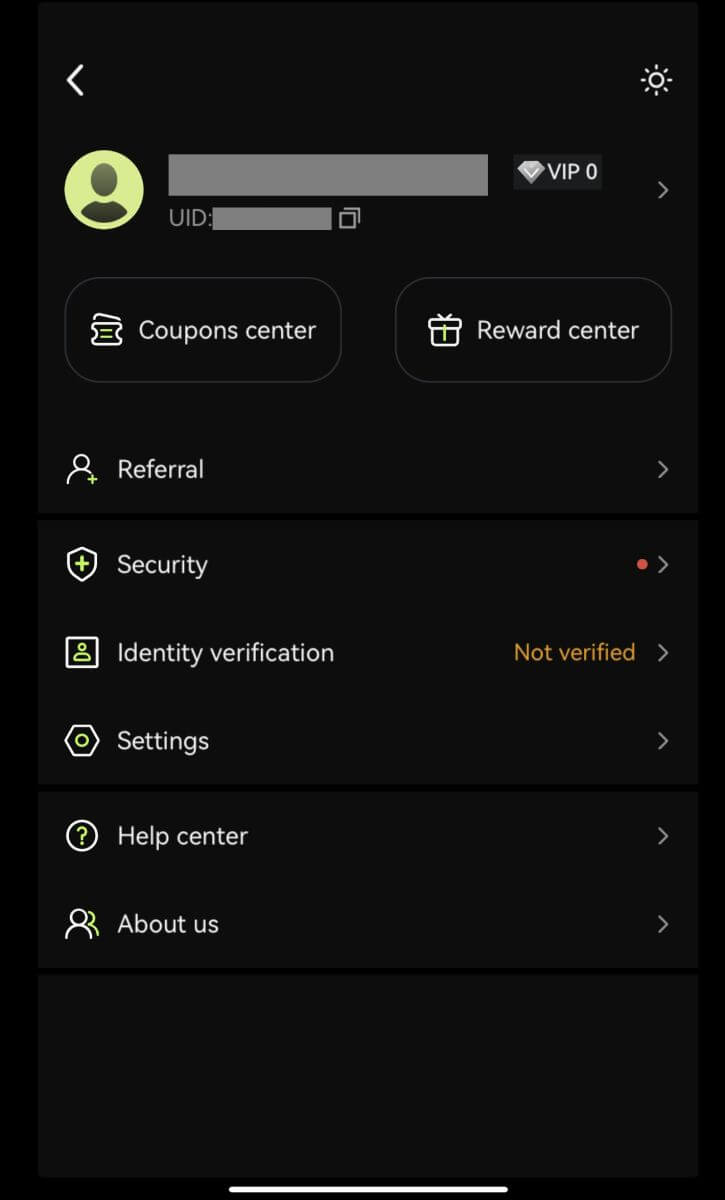
Často kladené otázky (FAQ)
Jaké jsou výhody Bitunix pro nováčky
Bitunix nabízí řadu exkluzivních úloh pro nováčky pro nově registrované uživatele, včetně registračních úloh, vkladových úloh, obchodních úloh a tak dále. Splněním úkolů podle pokynů budou noví uživatelé moci získat výhody v hodnotě až 5 500 USDT.
Jak zkontrolovat úkoly a výhody nováčků
Otevřete web Bitunix a klikněte na Uvítací bonus v horní části navigační lišty, poté zkontrolujte stav úkolu. 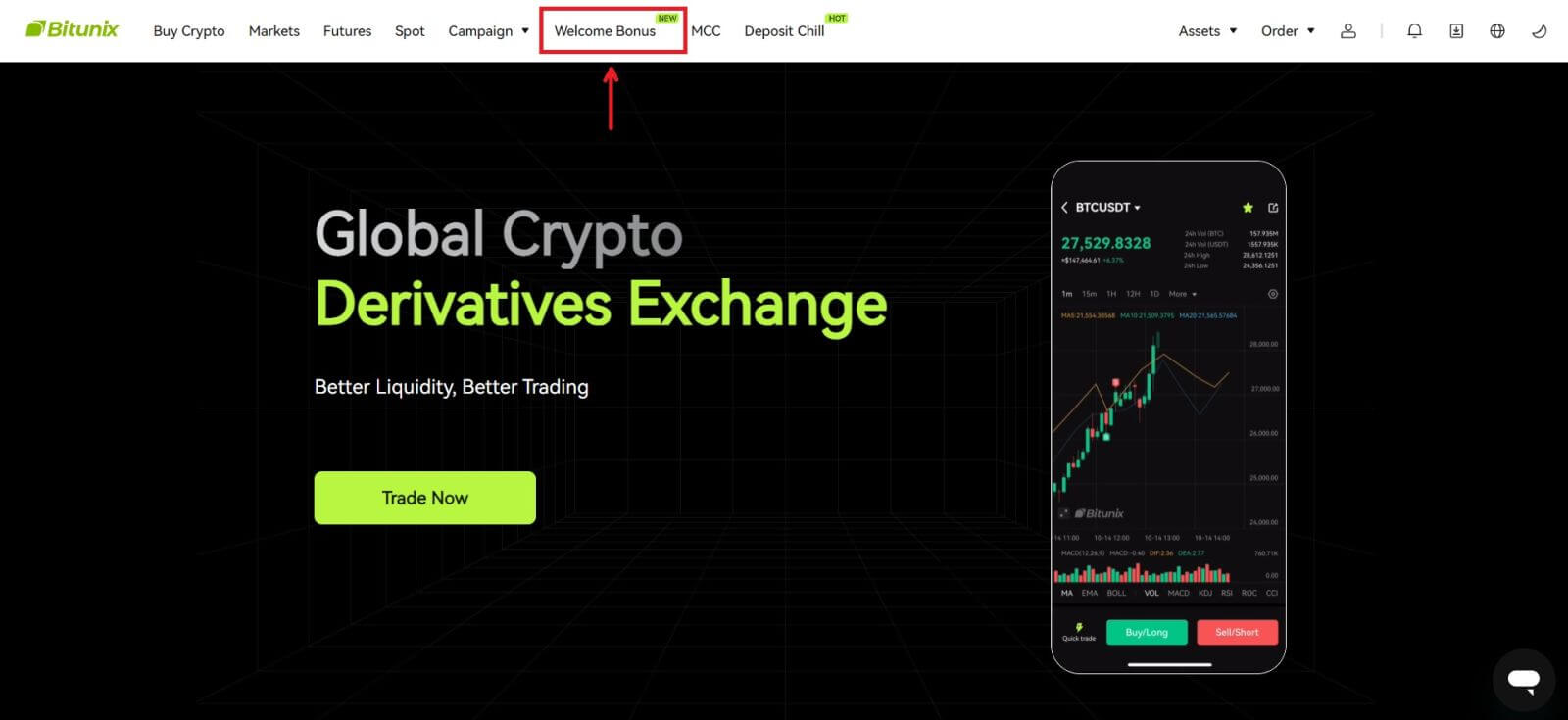
Úkoly Mystery Box
Patří sem kompletní registrace, kompletní vklad, kompletní ověření skutečného jména a kompletní obchodování. Odměny v tajném boxu: zahrnují USDT, ETH, BTC, futures bonus atd.
Otevření tajemného boxu: Klikněte na Otevřít tajemný box a zúčastněte se loterií. Chcete-li otevřít tajemnou schránku, musíte nejprve získat vstup. Čím více úkolů splníte, tím více položek dostanete k otevření krabice. 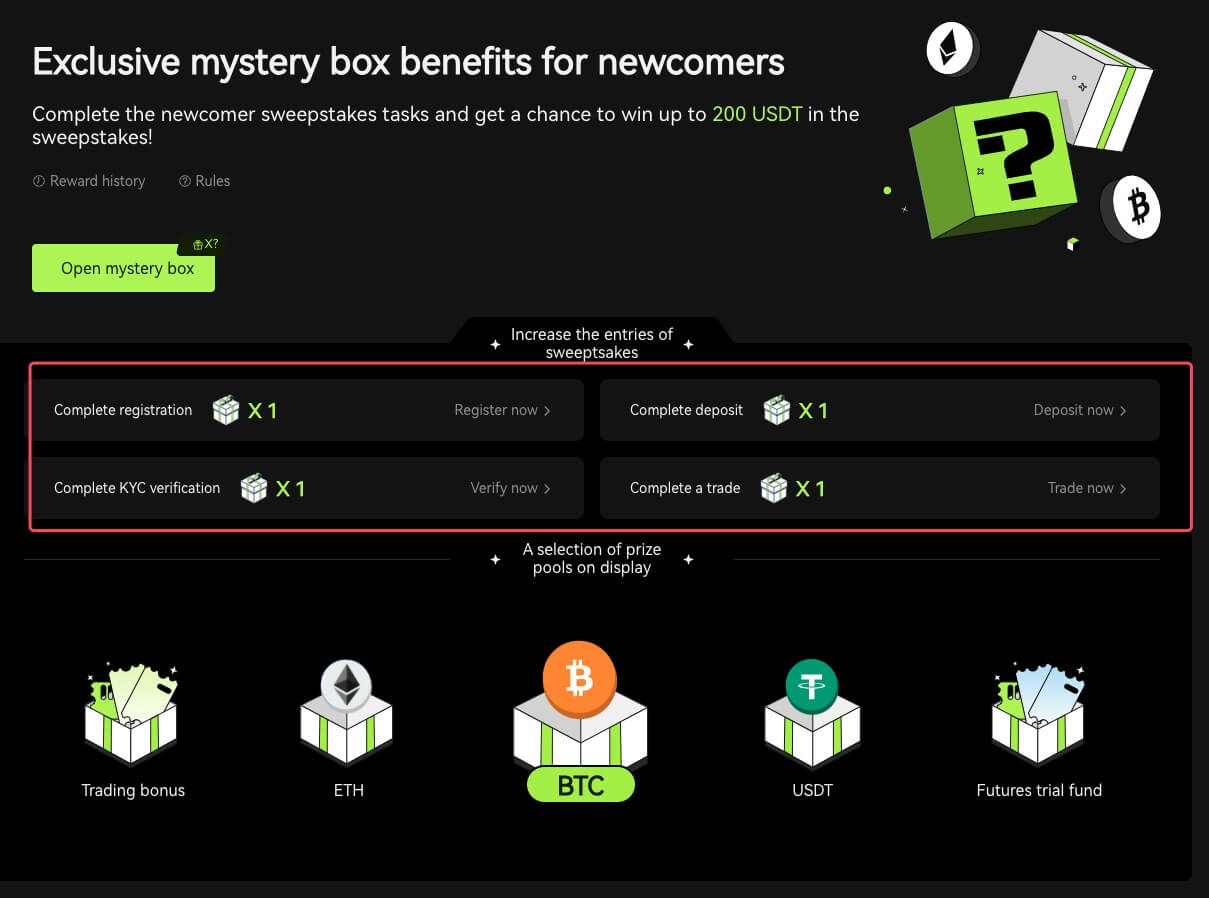
Úkol obchodování nováček
Po dokončení registrace a obchodování futures systém automaticky vypočítá nashromážděný objem obchodů s futures. Čím vyšší je kumulativní objem obchodování s futures, tím více futures bonusu můžete získat.
Proč nemohu přijímat SMS ověřovací kódy
Pokud nemůžete aktivovat SMS ověřování, podívejte se prosím do našeho globálního seznamu pokrytí SMS a zjistěte, zda je vaše poloha pokryta. Pokud se vaše poloha nezobrazuje, použijte místo toho jako primární dvoufaktorové ověření Google Authentication.
Pokud jste si aktivovali SMS ověřování nebo žijete v zemi či oblasti pokryté naším globálním seznamem pokrytí SMS, ale stále nemůžete přijímat SMS kódy, proveďte prosím následující kroky:
- Zkontrolujte, zda má váš telefon silný síťový signál.
- Deaktivujte na svém mobilním telefonu veškerý antivirový program, firewall a/nebo software pro blokování hovorů, který může blokovat naše číslo SMS kódů.
- Restartujte svůj smartphone.
- Použijte hlasové ověření.
Jak provést vklad na Bitunix
Jak koupit kryptoměnu kreditní/debetní kartou na Bitunix prostřednictvím třetí strany
Koupit kryptoměnu kreditní/debetní kartou (web)
1. Přihlaste se ke svému účtu Bitunix a klikněte na [Koupit krypto]. 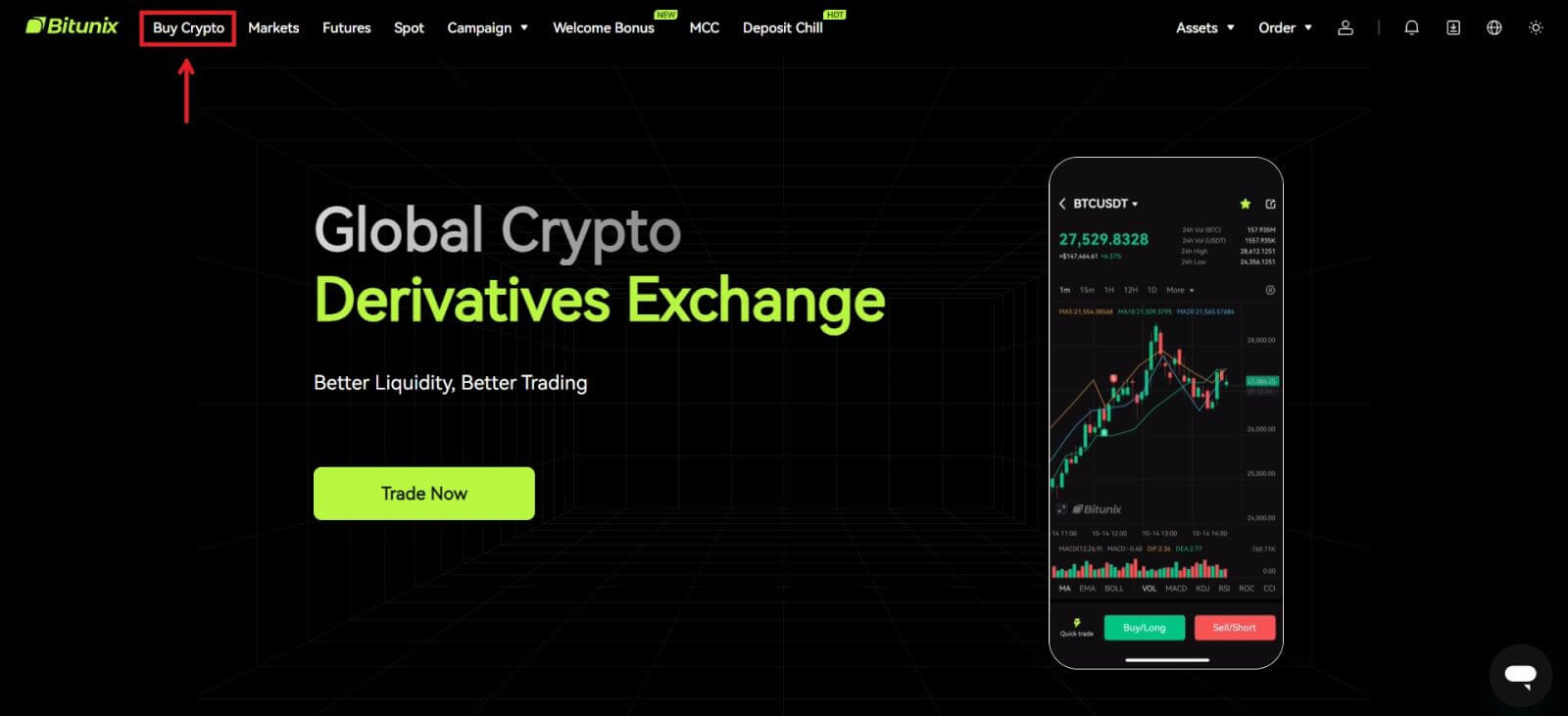 2. Bitunix v současné době podporuje pouze nákup kryptoměn prostřednictvím poskytovatelů třetích stran. Zadejte částku, kterou chcete utratit, a systém automaticky zobrazí množství kryptoměn, které můžete získat. Vyberte preferovaného poskytovatele třetí strany a způsob platby. Poté klikněte na [Koupit].
2. Bitunix v současné době podporuje pouze nákup kryptoměn prostřednictvím poskytovatelů třetích stran. Zadejte částku, kterou chcete utratit, a systém automaticky zobrazí množství kryptoměn, které můžete získat. Vyberte preferovaného poskytovatele třetí strany a způsob platby. Poté klikněte na [Koupit]. 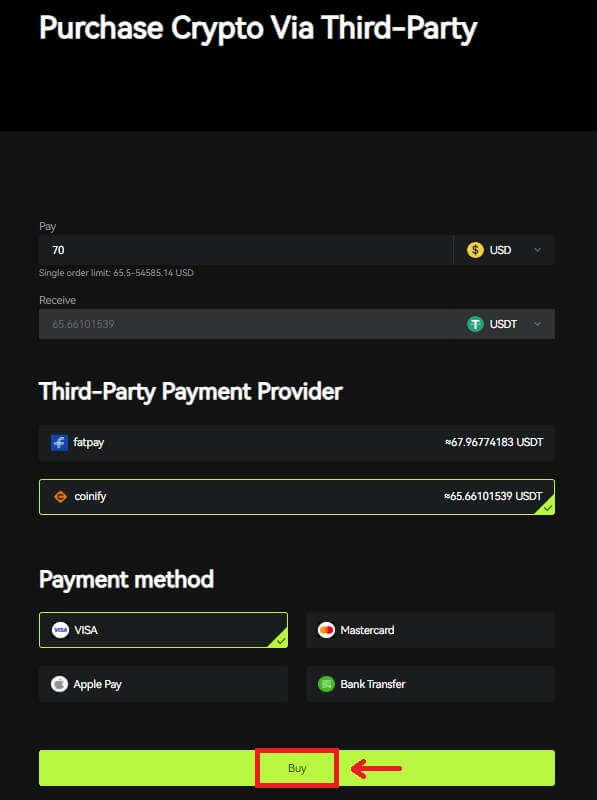 3 Zkontrolujte svou objednávku, zaškrtněte políčko Potvrdit a [Potvrdit].
3 Zkontrolujte svou objednávku, zaškrtněte políčko Potvrdit a [Potvrdit]. 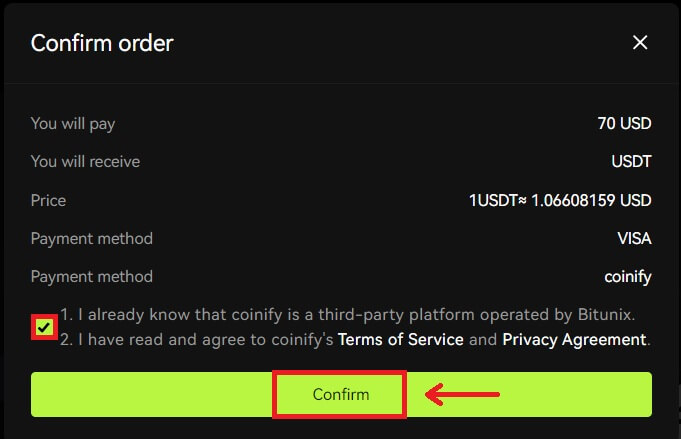 4. Budete přesměrováni na stránku poskytovatele, klikněte na [Pokračovat].
4. Budete přesměrováni na stránku poskytovatele, klikněte na [Pokračovat]. 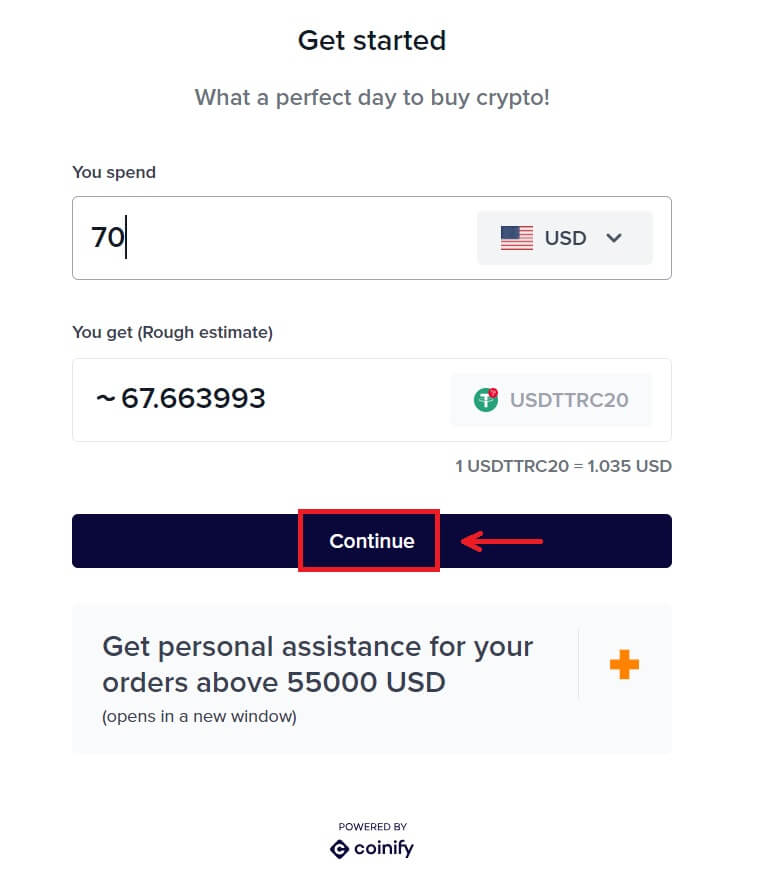 5. Musíte si vytvořit účet na stránce poskytovatele. Klikněte na [Vytvořit nový účet] - [Osobní účet].
5. Musíte si vytvořit účet na stránce poskytovatele. Klikněte na [Vytvořit nový účet] - [Osobní účet].
Vyplňte všechny požadované údaje. 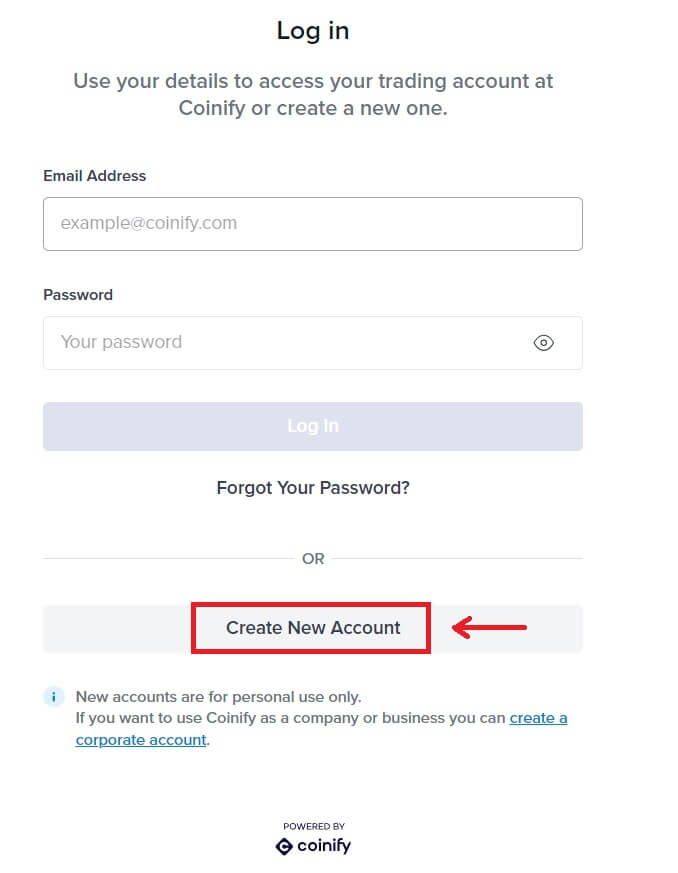
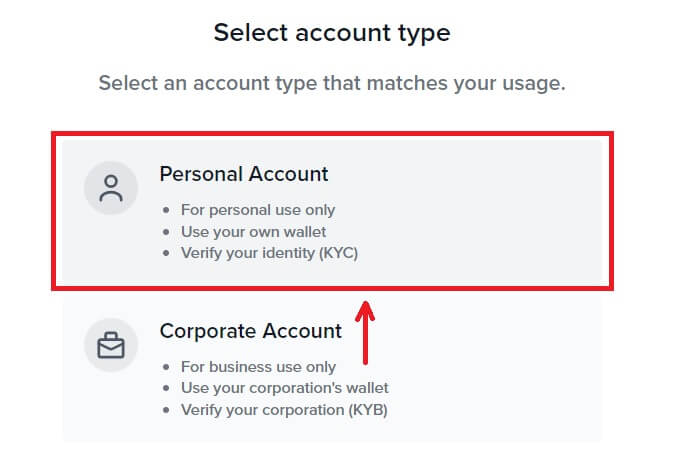
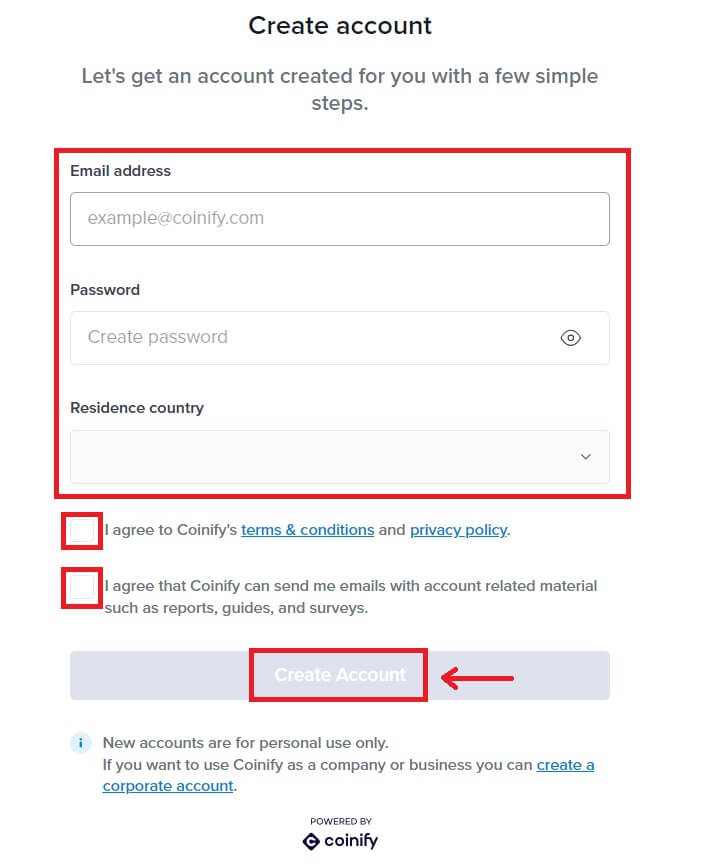
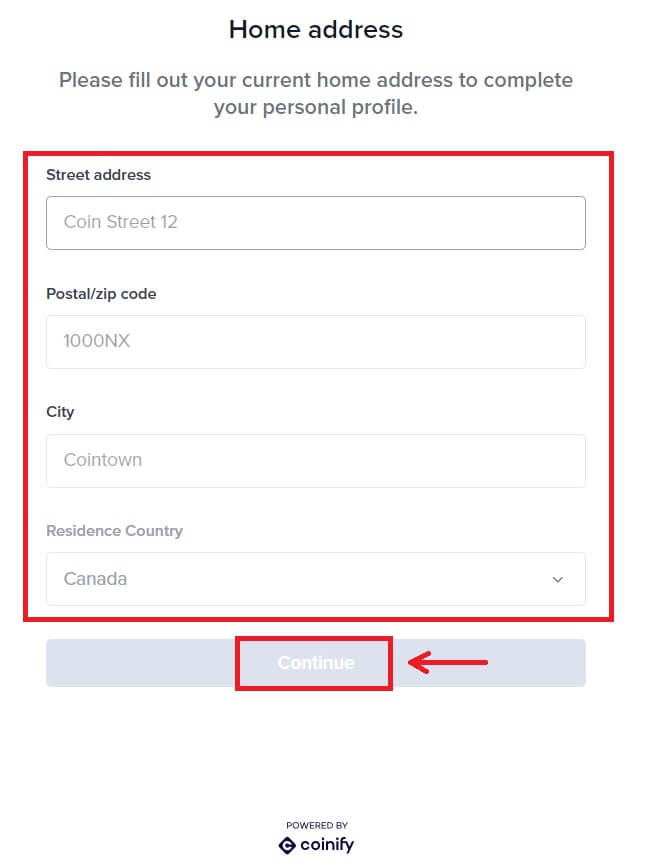
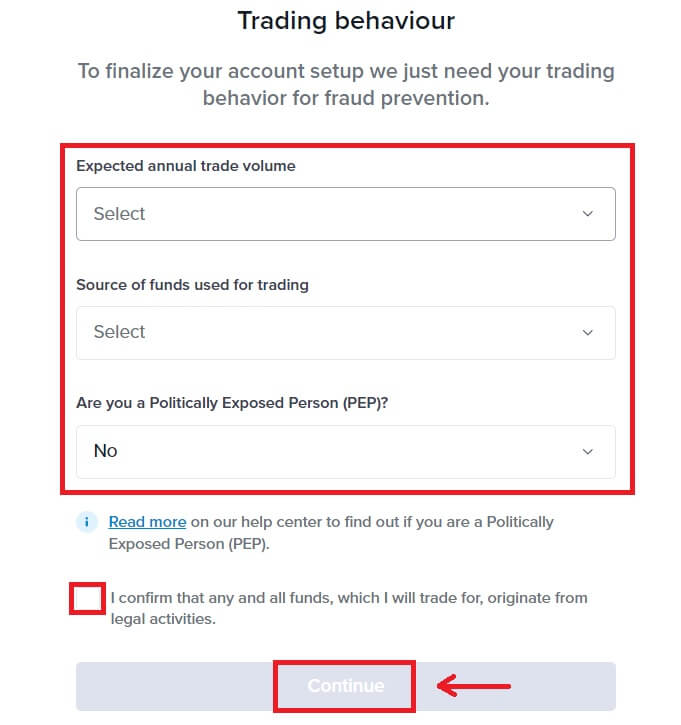
6. Vyberte preferovaný způsob platby. Vyplňte údaje o své kartě. Poté klikněte na [Rezervovat]. 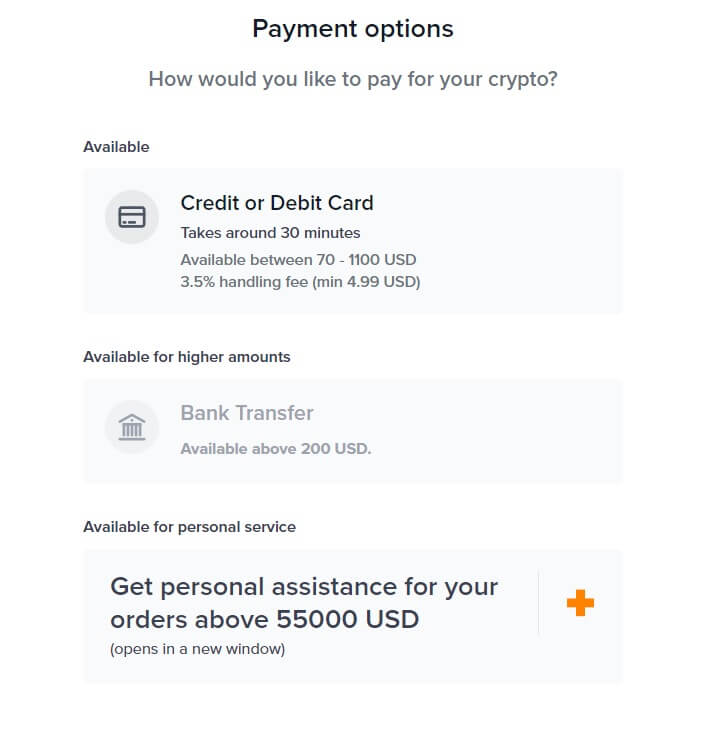
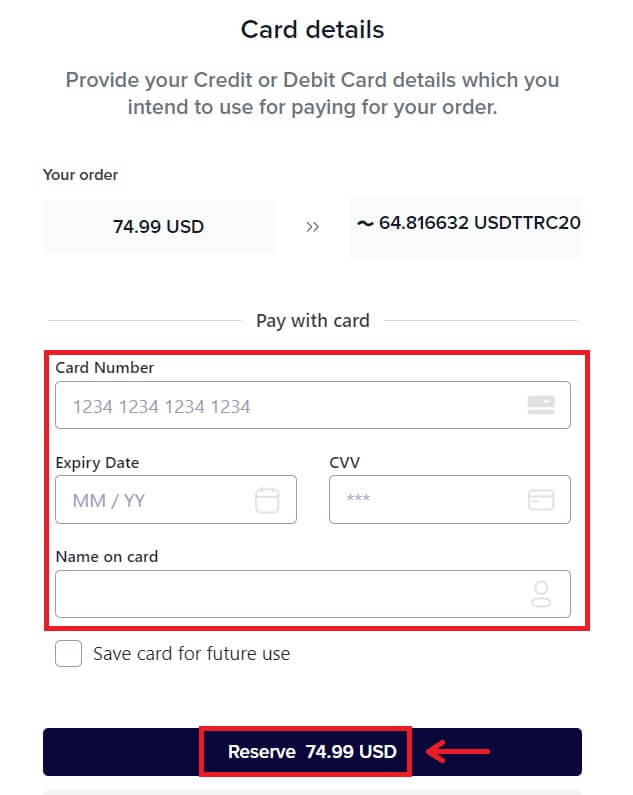 7. Počkejte na transakci vaší objednávky.
7. Počkejte na transakci vaší objednávky. 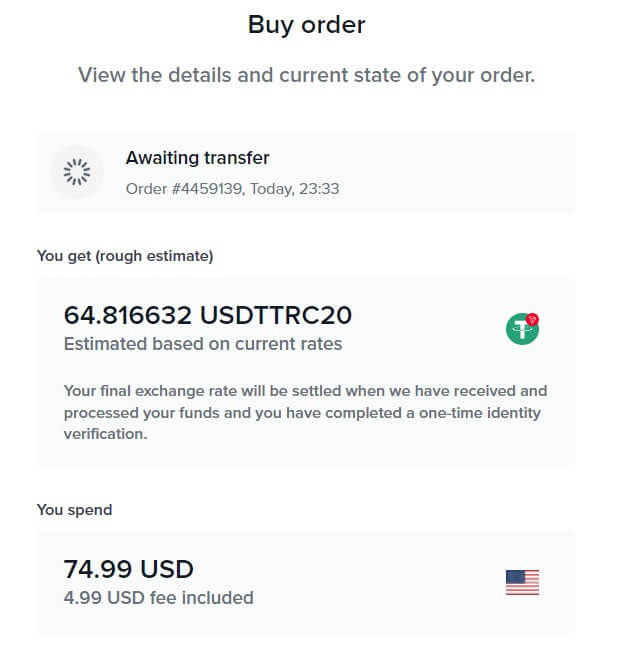 8. Vraťte se na Bitunix a klikněte na [Platba dokončena].
8. Vraťte se na Bitunix a klikněte na [Platba dokončena].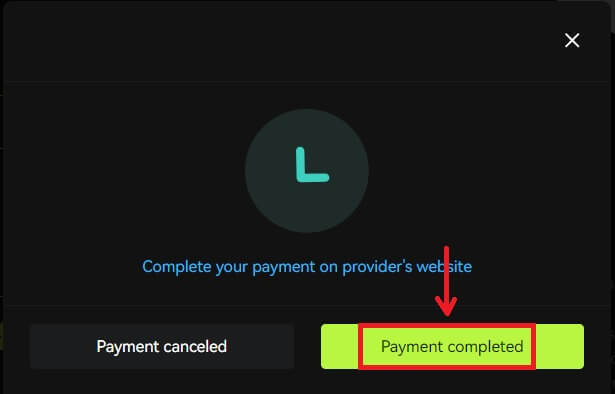
Koupit kryptoměnu kreditní/debetní kartou (aplikace)
1. Přihlaste se ke svému účtu, klikněte na [Vložit/Koupit krypto] - [Koupit krypto]. 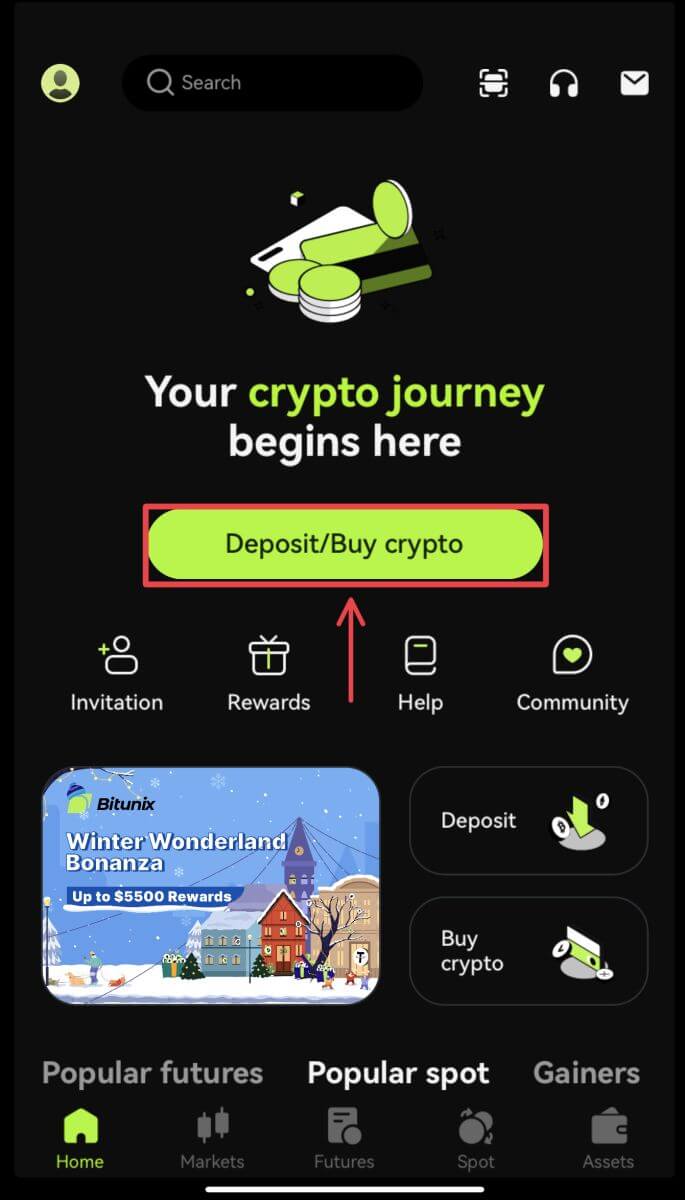
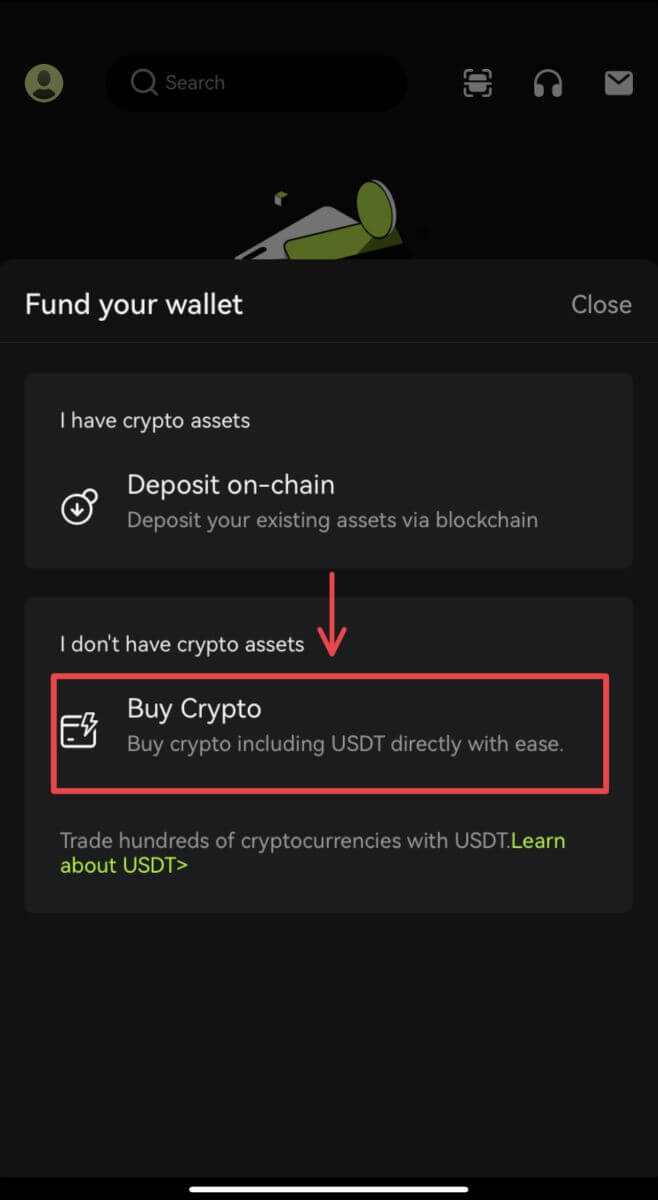 2. Zadejte částku, kterou chcete utratit, a systém automaticky zobrazí množství krypto, které můžete získat. Vyberte preferovaného poskytovatele třetí strany a způsob platby. Poté klikněte na [Koupit].
2. Zadejte částku, kterou chcete utratit, a systém automaticky zobrazí množství krypto, které můžete získat. Vyberte preferovaného poskytovatele třetí strany a způsob platby. Poté klikněte na [Koupit]. 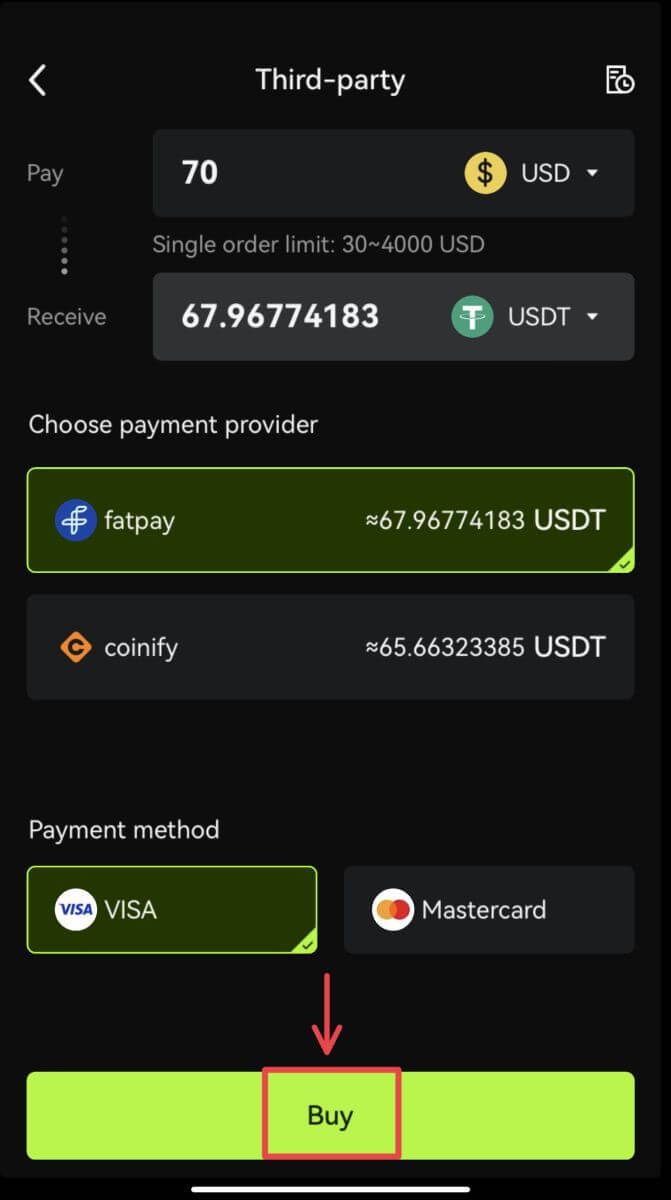 3. Potvrďte objednávku a upozornění na přesměrování. Budete přesměrováni na stránku poskytovatele třetí strany. Vyplňte požadované údaje.
3. Potvrďte objednávku a upozornění na přesměrování. Budete přesměrováni na stránku poskytovatele třetí strany. Vyplňte požadované údaje. 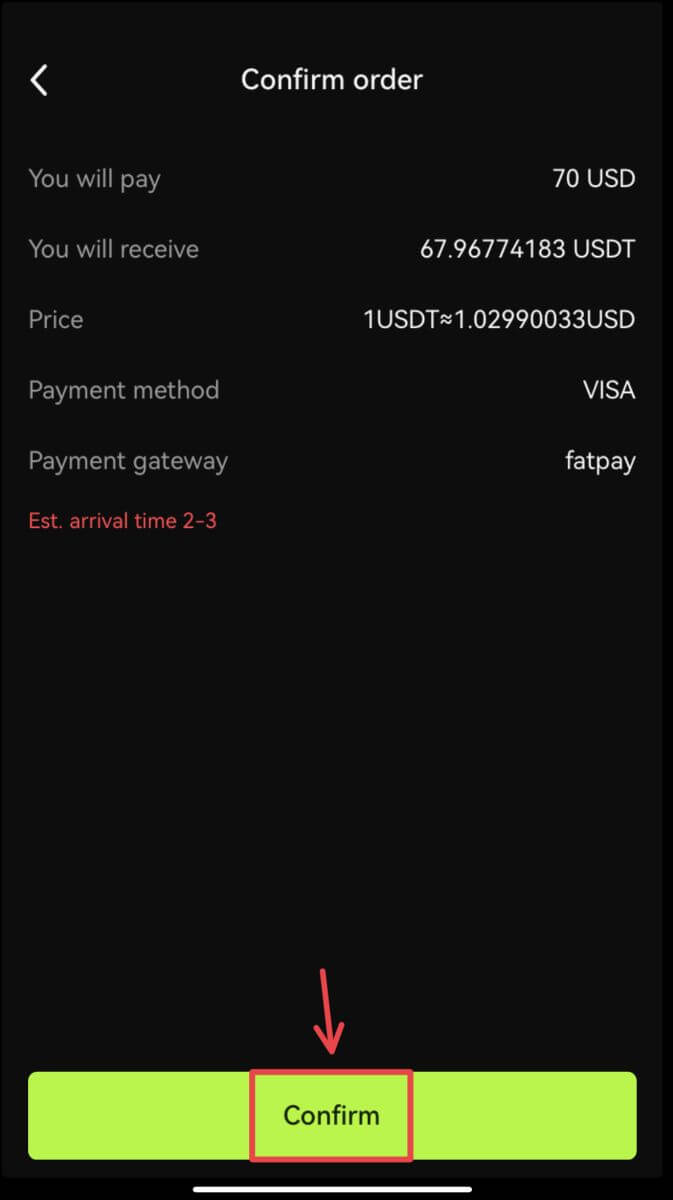
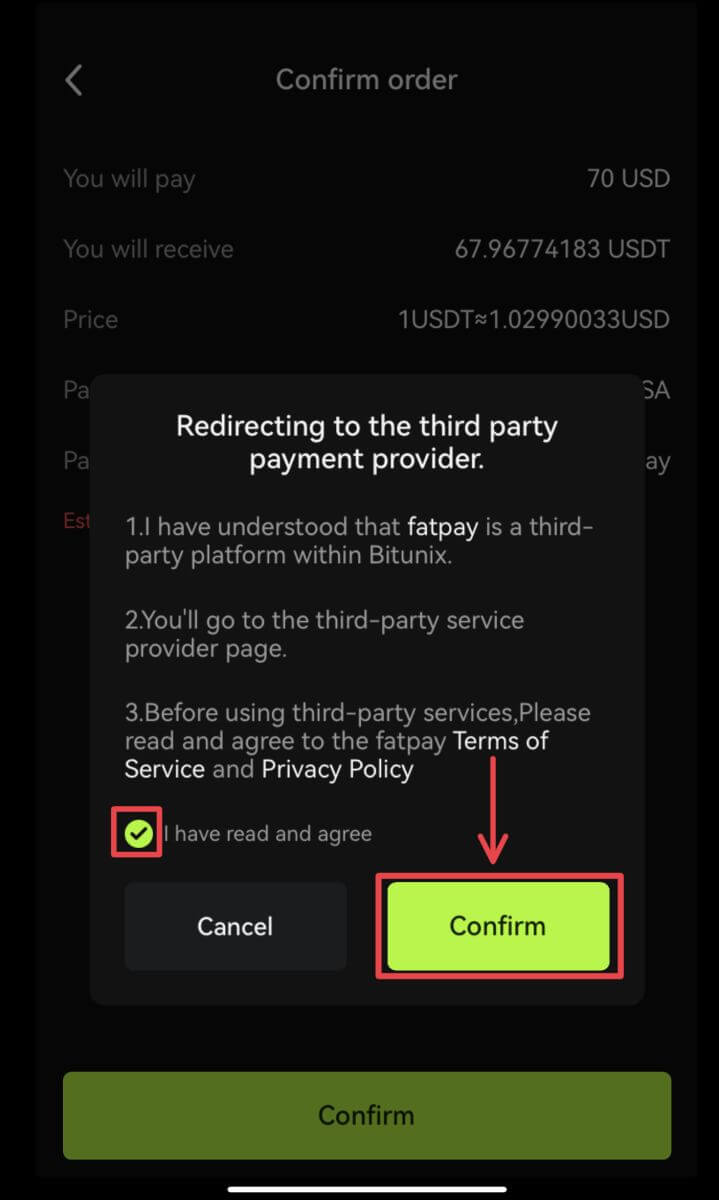 4. Vraťte se do aplikace Bitunix a počkejte na dokončení objednávky.
4. Vraťte se do aplikace Bitunix a počkejte na dokončení objednávky. 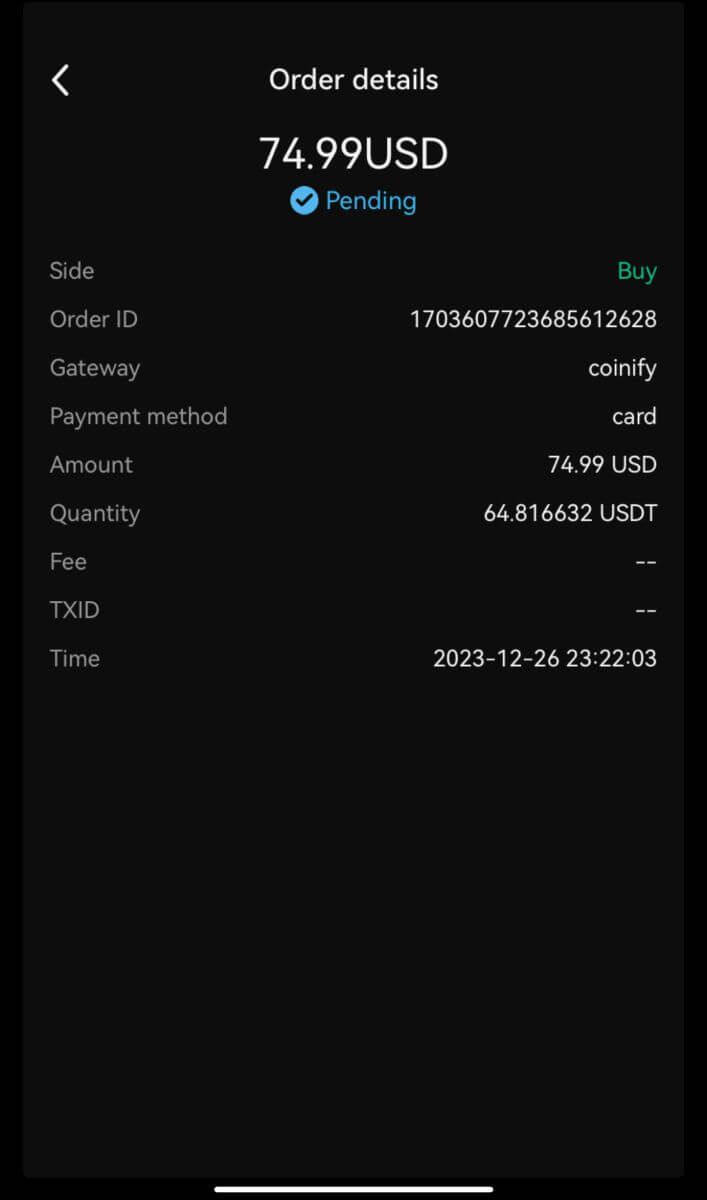
Jak vkládat kryptoměny na Bitunix
Vklad kryptoměn na Bitunix (web)
Vklad se týká převodu vašich digitálních aktiv, jako jsou USDT, BTC, ETH, z vaší peněženky nebo vašeho účtu jiných burz na váš účet Bitunix.
1. Přihlaste se ke svému účtu na Bitunix, klikněte na [Deposit] pod [Assets]. 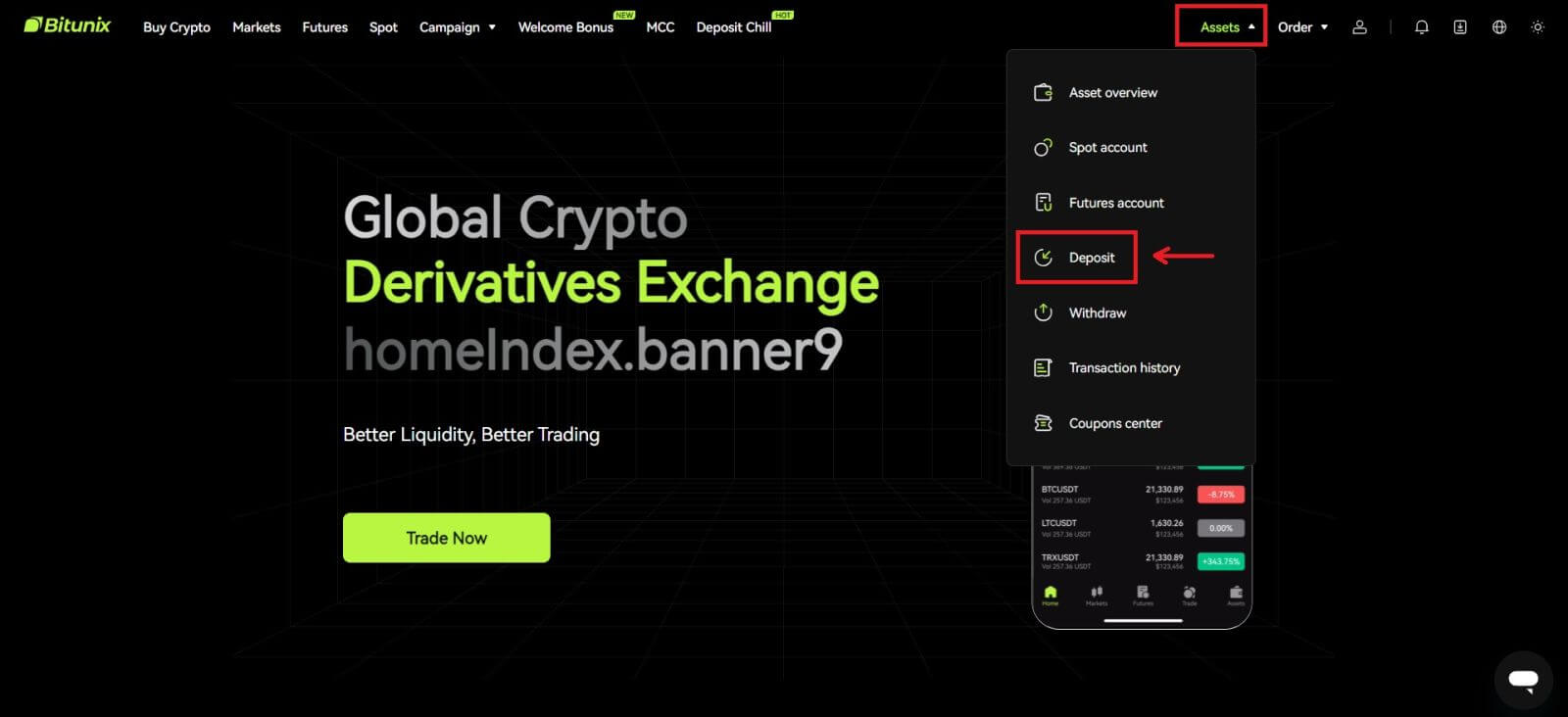 2. Potvrďte minci, kterou chcete vložit, poté vyberte síť, kterou používáte pro vklad, poté zkopírujte adresu nebo uložte QR kód. U některých tokenů nebo sítí, jako je XRP, se na obrazovce vkladu zobrazí MEMO nebo TAG.
2. Potvrďte minci, kterou chcete vložit, poté vyberte síť, kterou používáte pro vklad, poté zkopírujte adresu nebo uložte QR kód. U některých tokenů nebo sítí, jako je XRP, se na obrazovce vkladu zobrazí MEMO nebo TAG. 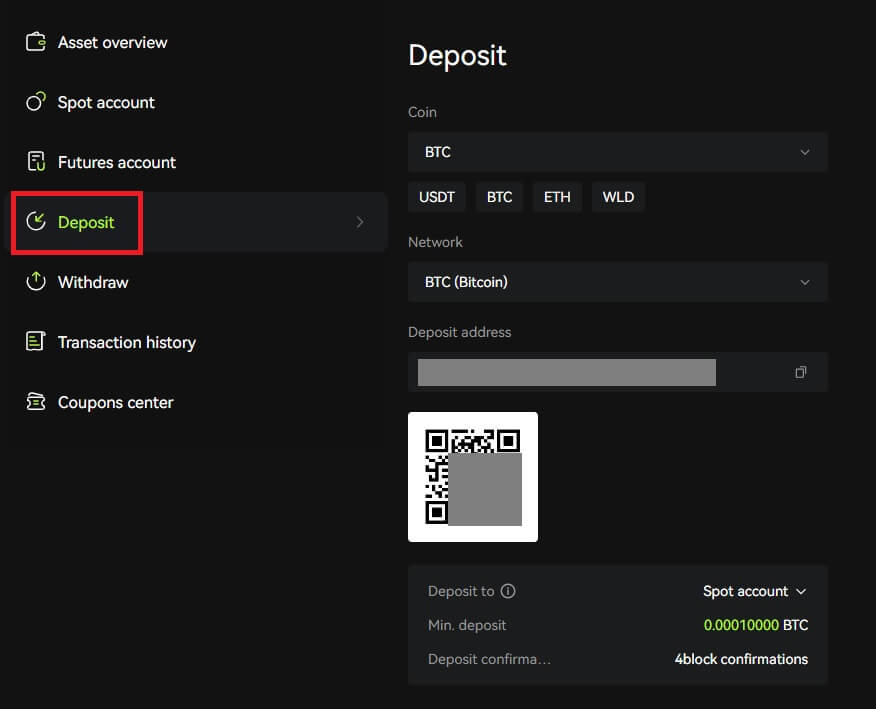 3. Na stránce peněženky nebo výběru jiných burz zadejte adresu, kterou jste zkopírovali, nebo naskenujte vygenerovaný QR kód pro dokončení vkladu. Před potvrzením zálohy trpělivě vyčkejte na potvrzení ze sítě.
3. Na stránce peněženky nebo výběru jiných burz zadejte adresu, kterou jste zkopírovali, nebo naskenujte vygenerovaný QR kód pro dokončení vkladu. Před potvrzením zálohy trpělivě vyčkejte na potvrzení ze sítě.
Poznámka
Důkladně zkontrolujte aktivum, které se chystáte vložit, síť, kterou budete používat, a adresu, na kterou vkládáte.
Vklad bude nejprve nutné potvrdit na síti. V závislosti na stavu sítě to může trvat 5–30 minut.
Vaše adresa pro vklad a QR kód se obvykle často nemění a lze je použít vícekrát. Pokud nastanou nějaké změny, Bitunix bude naše uživatele informovat prostřednictvím oznámení.
Vklad kryptoměn na Bitunix (aplikace)
1. Přihlaste se ke svému účtu v aplikaci Bitunix, klikněte na [Vložit/Koupit krypto] - [Vložit na řetězu]. 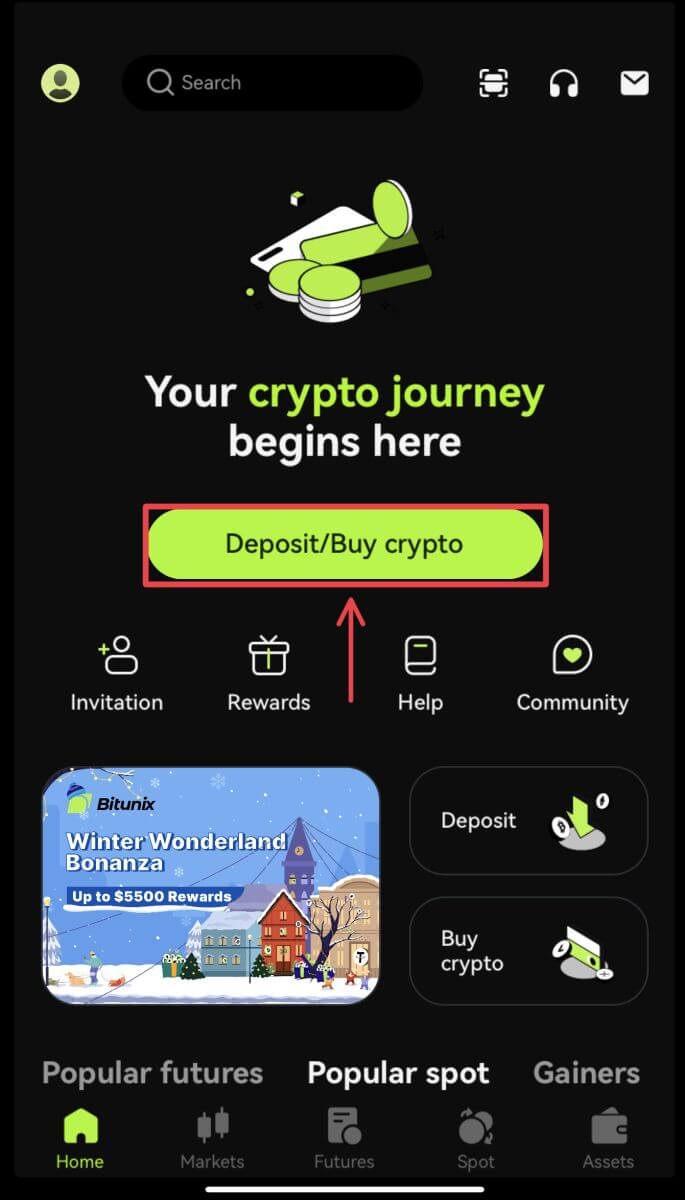
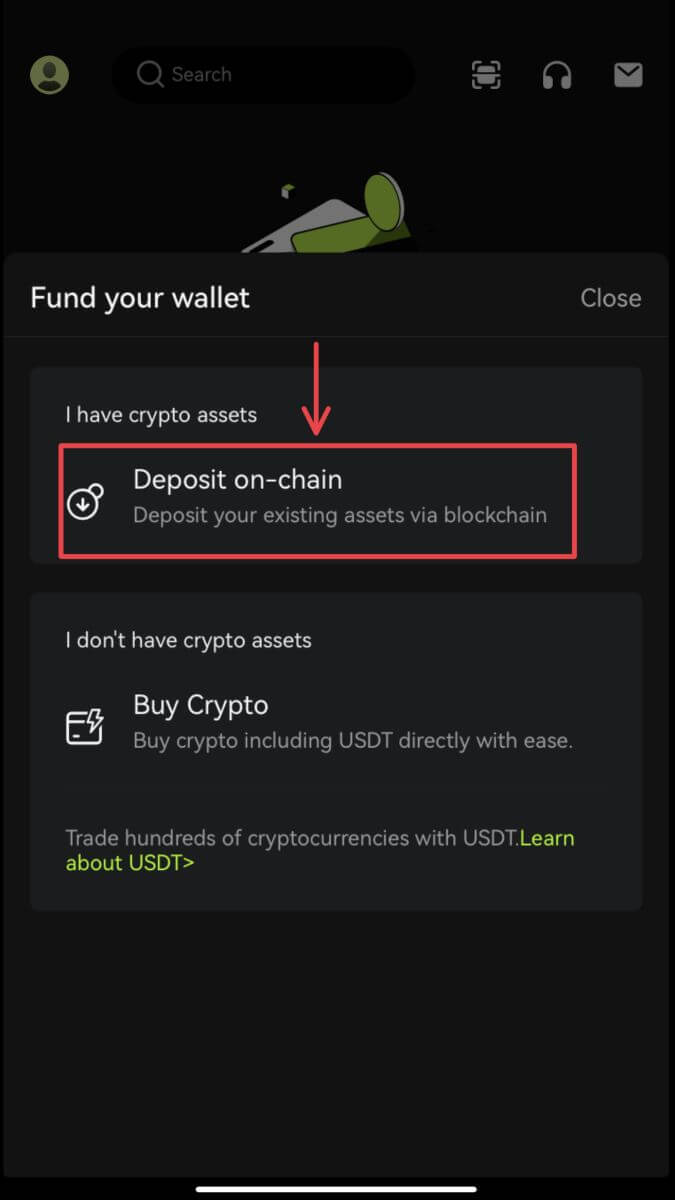 2. Vyberte aktivum, které chcete vložit.
2. Vyberte aktivum, které chcete vložit. 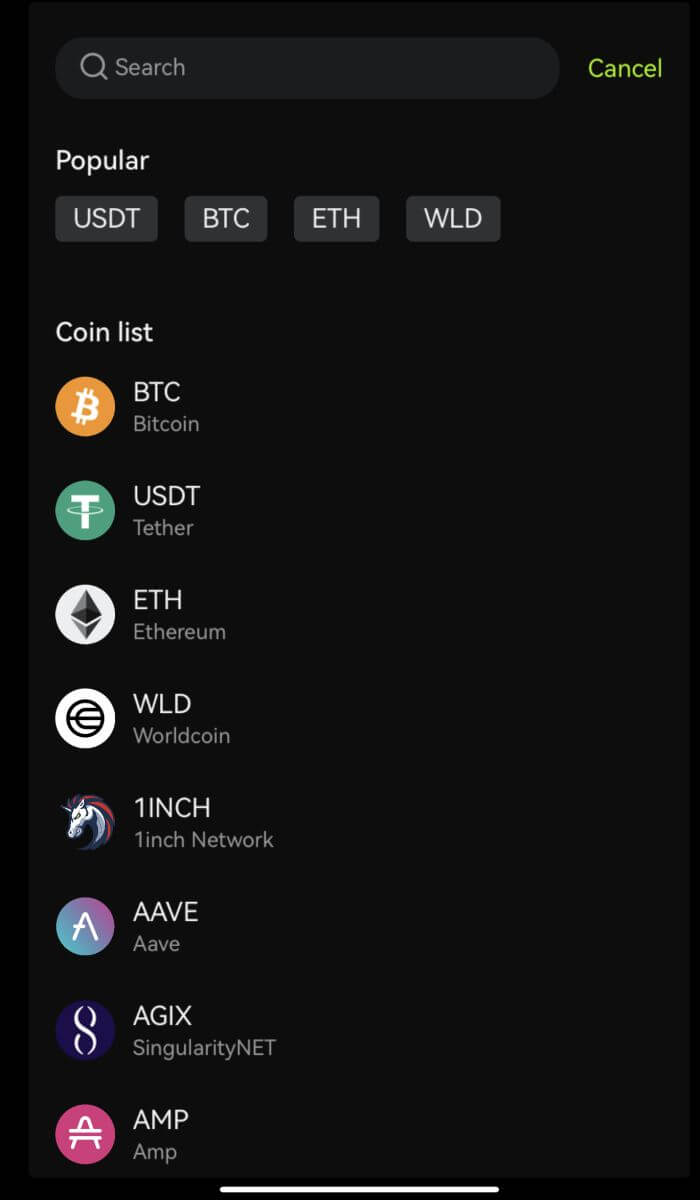 3. Na stránce peněženky nebo výběru jiných burz zadejte adresu, kterou jste zkopírovali, nebo naskenujte vygenerovaný QR kód pro dokončení vkladu. Některé tokeny, jako je XRP, budou vyžadovat, abyste při vkladu zadali MEMO.
3. Na stránce peněženky nebo výběru jiných burz zadejte adresu, kterou jste zkopírovali, nebo naskenujte vygenerovaný QR kód pro dokončení vkladu. Některé tokeny, jako je XRP, budou vyžadovat, abyste při vkladu zadali MEMO. 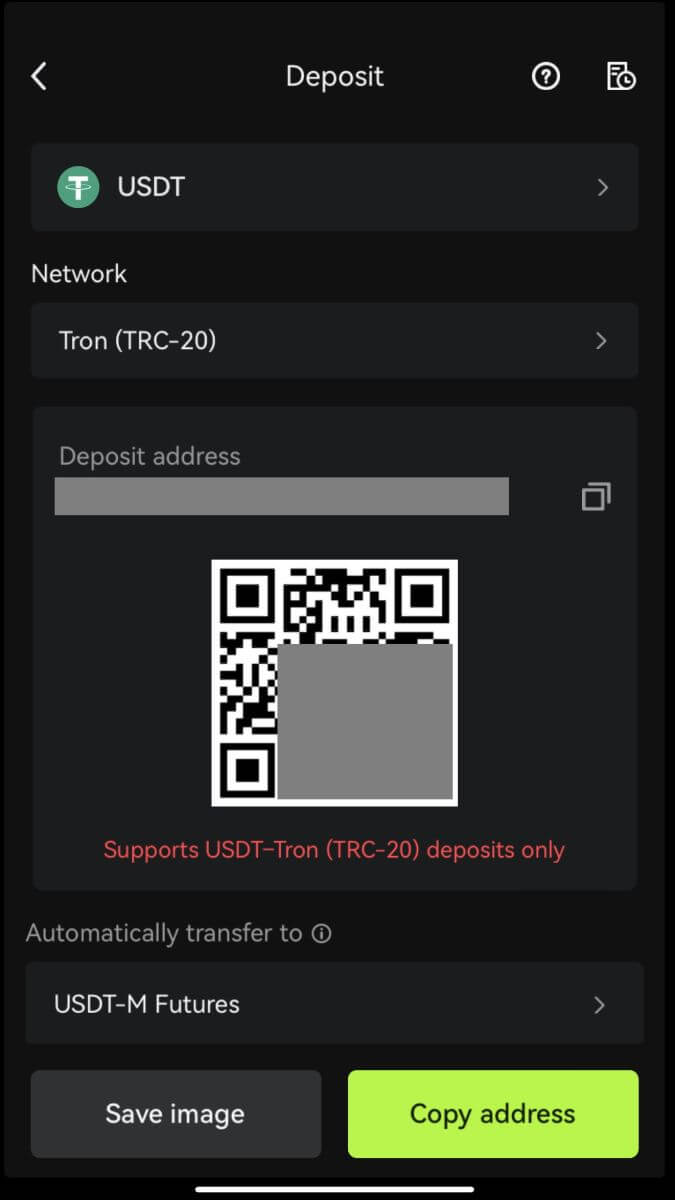 4. Před potvrzením zálohy trpělivě vyčkejte na potvrzení ze sítě.
4. Před potvrzením zálohy trpělivě vyčkejte na potvrzení ze sítě.
Často kladené otázky (FAQ)
Co když vložím na nesprávnou adresu?
Aktiva budou připsána přímo na adresu příjemce, jakmile bude transakce potvrzena v blockchainové síti. Pokud vložíte na externí adresu peněženky nebo vložíte přes nesprávnou síť, Bitunix nebude schopen poskytnout žádnou další pomoc.
Prostředky nejsou po vkladu připsány, co mám dělat?
Existují 3 kroky, kterými musí blockchainová transakce projít: žádost – ověření – připsání prostředků
1. Žádost: pokud stav výběru na straně odesílání uvádí „dokončeno“ nebo „úspěšné“, znamená to, že transakce byla zpracována a odeslána na adresu blockchain síť pro ověření. To však neznamená, že prostředky byly úspěšně připsány do vaší peněženky na Bitunix.
2. Validace: Trvá čas, než blockchain ověří každou transakci. Prostředky budou odeslány na platformu příjemce až poté, co bude dosaženo požadovaných potvrzení tokenu. Prosím trpělivě vyčkejte na proces.
3. Připsání prostředků: Finanční prostředky dorazí na adresu příjemce pouze tehdy, když blockchain ověří transakci a je dosaženo požadovaného minimálního počtu potvrzení.
Zapomněli jste vyplnit štítek nebo poznámku
Při výběru měn jako XRP a EOS musí uživatelé kromě adresy příjemce vyplnit štítek nebo poznámku. Pokud štítek nebo poznámka chybí nebo jsou nesprávné, měny mohou být staženy, ale pravděpodobně nedorazí na adresu příjemce. V tomto případě musíte odeslat tiket, správnou značku nebo poznámku, TXID v textovém formátu a snímky obrazovky transakce na platformě odesílatele. Po ověření poskytnutých informací budou prostředky ručně připsány na váš účet.
Vložte token, který na Bitunixu není podporován
Pokud jste na Bitunix vložili nepodporované tokeny, odešlete žádost a uveďte následující informace:
- E-mail a UID vašeho účtu Bitunix
- Název tokenu
- Výše vkladu
- Odpovídající TxID
- Adresa peněženky, na kterou vkládáte